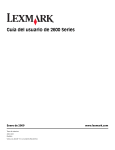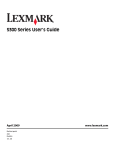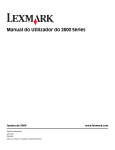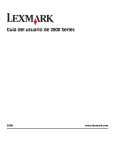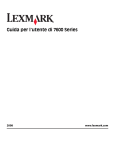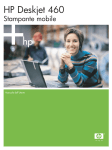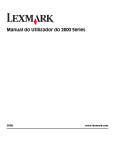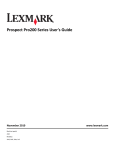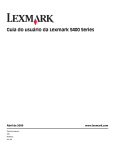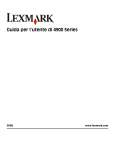Download Guida per l`utente di 2600 Series
Transcript
Guida per l'utente di 2600 Series Gennaio 2009 Tipo di macchina: 4433, 4445 Modello: Vari, xxx, dove "x" è un carattere alfanumerico qualsiasi www.lexmark.com Sommario Informazioni sulle norme di sicurezza...........................................5 Introduzione........................................................................................6 Ricerca di informazioni sulla stampante........................................................................................................................6 Installazione della stampante..........................................................9 Ignorare gli avvisi di protezione durante l'installazione del software................................................................9 Impostazione della stampante come sola copiatrice...............................................................................................9 Informazioni sulle parti della stampante....................................................................................................................14 Utilizzo del pannello di controllo della stampante.................................................................................................16 Informazioni sul software della stampante...............................18 Installazione del software della stampante...............................................................................................................18 Installazione del driver XPS opzionale (solo utenti di Windows Vista)............................................................18 Utilizzo del software della stampante Windows......................................................................................................19 Utilizzo del software della stampante per Macintosh............................................................................................20 Caricamento della carta e dei documenti originali...................22 Caricamento della carta....................................................................................................................................................22 Caricamento di vari tipi di carta.....................................................................................................................................22 Caricamento degli originali sul vetro dello scanner...............................................................................................25 Stampa................................................................................................27 Stampa di documenti di base.........................................................................................................................................27 Stampa di un documento............................................................................................................................................................ 27 Stampa di pagine Web ................................................................................................................................................................. 27 Stampa di più copie di un documento ................................................................................................................................... 28 Fascicolazione di copie stampate............................................................................................................................................. 28 Stampa dell'ultima pagina per prima (in ordine inverso) ................................................................................................ 29 Più pagine su un foglio (Multi-up) ............................................................................................................................................ 29 Interruzione dei processi di stampa......................................................................................................................................... 30 Annullamento dei processi di stampa .................................................................................................................................... 31 Stampa di documenti speciali.........................................................................................................................................32 Scelta di tipi di carta speciale compatibili.............................................................................................................................. 32 Stampa di foto utilizzando il software della stampante ................................................................................................... 32 Stampa di buste .............................................................................................................................................................................. 33 Stampa di etichette........................................................................................................................................................................ 34 Sommario 2 Stampa su carta di formato personalizzato........................................................................................................................... 35 Stampa di altri documenti speciali........................................................................................................................................... 36 Salvataggio ed eliminazione delle impostazioni di stampa................................................................................37 Copia...................................................................................................38 Esecuzione di una copia....................................................................................................................................................38 Copia di foto 4 x 6................................................................................................................................................................38 Acquisizione.......................................................................................39 Acquisizione di documenti originali.............................................................................................................................39 Annullamento dei processi di acquisizione...............................................................................................................39 Fax.......................................................................................................41 Invio di un fax........................................................................................................................................................................41 Ricezione automatica di un fax.......................................................................................................................................42 Manutenzione della stampante....................................................43 Manutenzione delle cartucce di stampa.....................................................................................................................43 Installazione delle cartucce di stampa .................................................................................................................................... 43 Rimozione di una cartuccia di stampa usata ........................................................................................................................ 44 Ricarica delle cartucce di stampa.............................................................................................................................................. 45 Uso di cartucce di stampa Lexmark originali........................................................................................................................ 45 Pulizia degli ugelli delle cartucce di stampa......................................................................................................................... 46 Pulizia manuale degli ugelli e dei contatti delle cartucce di stampa........................................................................... 46 Conservazione delle cartucce di stampa................................................................................................................................ 47 Pulizia del vetro dello scanner........................................................................................................................................48 Pulizia della parte esterna della stampante...............................................................................................................48 Ordinazione di materiali di consumo...........................................................................................................................48 Ordinazione delle cartucce di stampa..................................................................................................................................... 48 Ordinazione della carta e di altri materiali di consumo .................................................................................................... 49 Riciclaggio dei prodotti Lexmark...................................................................................................................................49 Risoluzione dei problemi................................................................50 Utilizzo del software di risoluzione dei problemi della stampante (solo Windows)...................................50 Risoluzione dei problemi di installazione...................................................................................................................50 Il pulsante di alimentazione non è acceso............................................................................................................................. 50 Il software non si installa .............................................................................................................................................................. 51 La pagina non viene stampata................................................................................................................................................... 52 Rimozione e reinstallazione del software .............................................................................................................................. 54 Attivazione della porta USB in Windows................................................................................................................................ 55 Risoluzione dei problemi di alimentazione........................................................................................................................... 56 Sommario 3 Avvisi...................................................................................................57 Informazioni sul prodotto................................................................................................................................................57 Avviso edizione....................................................................................................................................................................57 Consumo elettrico...............................................................................................................................................................60 Indice...................................................................................................70 Sommario 4 Informazioni sulle norme di sicurezza Utilizzare esclusivamente l'alimentatore e il cavo forniti in dotazione o un alimentatore e un cavo di ricambio autorizzati dal produttore. Collegare il cavo di alimentazione a una presa elettrica posta in prossimità dell'apparecchio e facile da raggiungere. ATTENZIONE — PERICOLO DI LESIONI: non attorcigliare, legare, schiacciare o posizionare oggetti pesanti sul cavo di alimentazione. Evitare abrasioni o tensioni. Non stringere il cavo di alimentazione tra oggetti quali mobili o pareti. Se il cavo di alimentazione non viene utilizzato correttamente, potrebbero verificarsi incendi o corto circuiti. Ispezionare regolarmente il cavo di alimentazione per verificare eventuali segni di usi non corretti. Rimuovere il cavo di alimentazione dalla presa elettrica prima di ispezionarlo. Per riparazioni di tipo diverso dagli interventi descritti nella documentazione per l'utente, rivolgersi a un tecnico specializzato. Questo prodotto è stato progettato, testato e approvato per essere conforme con i rigidi standard di sicurezza globali con l'uso di specifici componenti Lexmark. Le funzioni di sicurezza di alcune parti possono non sempre risultare ovvie. Lexmark non è responsabile per l'uso di altre parti sostitutive. ATTENZIONE — PERICOLO DI SCOSSA: non eseguire l'installazione del prodotto o collegamenti di cavi elettrici, come quelli dell'alimentatore o dell'apparecchio telefonico, durante un temporale. ATTENZIONE — PERICOLO DI SCOSSA: per evitare il rischio di scosse elettriche quando si pulisce la parte esterna della stampante, prima di continuare scollegare il cavo di alimentazione dalla presa a muro e scollegare tutti i cavi dalla stampante. SALVARE QUESTE ISTRUZIONI. Informazioni sulle norme di sicurezza 5 Introduzione Ricerca di informazioni sulla stampante Pubblicazioni Vedere Per Documentazione di Installazione rapida Istruzioni di installazione iniziali. Guida per il collegamento in rete/Guida fax stampata Istruzioni di installazione aggiuntive. Nota: il modello della stampante potrebbe non essere fornito con queste pubblicazioni. Guida per l’utente elettronica Istruzioni complete per l'uso della stampante. La versione elettronica viene installata automaticamente con il software della stampante. Guida in line di Windows Istruzioni aggiuntive per l'uso del software della stampante in un sistema operativo Windows. La guida in linea viene installata automaticamente con i programmi. 1 Effettuare una delle seguenti operazioni: • In Windows Vista, fare clic su . • In Windows XP e precedenti, fare clic su Start. 2 Fare clic su Tutti i programmi o Programmi, quindi selezionare la cartella di programma della stampante dall'elenco. 3 Dal programma, fare clic su ? per visualizzare la pagina principale della guida in linea. Fare clic su contesto. per visualizzare le informazioni sensibili al Aiuto di Mac Istruzioni aggiuntive per l'uso del software della stampante in Nota: la stampante potrebbe non supportare Macintosh un sistema operativo Macintosh. La guida in linea viene installata automaticamente con le applicazioni. e non disporre di questa guida in linea. 1 Dal Finder, fare doppio clic sulla cartella della stampante. 2 Fare doppio clic sull'applicazione. 3 Dall'applicazione, fare clic su Aiuto sulla barra dei menu per visualizzare la pagina principale della guida in linea. Nota: se sono aperte più applicazioni, accertarsi che l'applicazione desiderata sia l'applicazione attiva. La barra dei menu corretta non viene visualizzata se l'applicazione non è attiva. Fare clic sulla schermata principale per renderla l'applicazione attiva. Fare clic su contesto. Introduzione 6 per visualizzare le informazioni sensibili al Assistenza clienti Descrizione Posizione (America del nord) Posizione (resto del mondo) Assistenza telefonica Chiamare il numero I numeri di telefono e gli orari di supporto variano da paese a paese. • Stati Uniti: 1-800-332-4120 – Lunedì - venerdì (dalle 8:00 alle Visitare il sito Web all'indirizzo 23:00 ora costa orientale), sabato (dalle www.lexmark.com. Selezionare un paese, quindi selezionare il collegamento dell'assi12:00 alle 18:00 ora costa orientale) stenza clienti. • Canada: 1-800-539-6275 – Supporto in inglese: lunedì - venerdì Nota: per informazioni aggiuntive su come contattare Lexmark, vedere la dichiarazione (dalle 8:00 alle 23:00 ora costa di garanzia stampata inviata con la orientale), sabato (dalle 12:00 alle stampante. 18:00 ora costa orientale) – Supporto in francese: Lunedì - venerdì (dalle 09:00 alle 19:00 ora costa orientale) • Messico: 01-800-253-9627 – Lunedì - venerdì (dalle 8:00 alle 20:00 ora costa orientale) Nota: i numeri e gli orari del supporto possono variare senza preavviso. Per informazioni sui numeri di telefono più recenti disponibili, vedere la dichiarazione di garanzia stampata inviata con la stampante. Supporto tramite e-mail Per il supporto tramite e-mail, visitare il sito Web all'indirizzo www.lexmark.com. 1 2 3 4 5 Fare clic su SUPPORTO. Fare clic su Supporto tecnico. Selezionare il tipo di stampante. Selezionare il modello di stampante. Nella sezione relativa agli strumenti di supporto, fare clic su Supporto tramite e-mail. 6 Compilare il modulo e fare clic su Invia richiesta. Introduzione 7 Il supporto tramite e-mail varia da paese a paese e in alcuni casi potrebbe non essere disponibile. Visitare il sito Web all'indirizzo www.lexmark.com. Selezionare un paese, quindi selezionare il collegamento dell'assistenza clienti. Nota: per informazioni aggiuntive su come contattare Lexmark, vedere la dichiarazione di garanzia stampata inviata con la stampante. Garanzia limitata Descrizione Posizione (Stati Uniti) Posizione (resto del mondo) Informazioni sulla garanzia limitata Per consultare i termini e le condizioni di questa garanzia limitata, vedere la Dichiarazione di garanzia limitata inclusa con la stampante oppure contattare Lexmark all'indirizzo www.lexmark.com. Le informazioni sulla garanzia variano in base al paese. Vedere la garanzia stampata inviata con la stampante. Lexmark International, Inc. fornisce una garanzia limitata relativa ai difetti nei materiali e di fabbricazione per un periodo di 12 mesi dalla data di acquisto. 1 Fare clic su SUPPORTO. 2 Fare clic su Informazioni sulla garanzia. 3 Fare clic su Dichiarazione di garanzia limitata per le stampanti a getto d'inchiostro e unità multifunzione. 4 Scorrere la pagina Web per leggere la garanzia. Annotare le seguenti informazioni (che è possibile trovare sulla ricevuta del negozio e sul retro della stampante) e tenerle a disposizione prima di contattare il supporto per velocizzare il servizio: • • • • Numero tipo macchina Numero di serie Data di acquisto Punto vendita Introduzione 8 Installazione della stampante Ignorare gli avvisi di protezione durante l'installazione del software Le applicazioni di terzi, inclusi i programmi antivirus, di protezione e firewall potrebbero avvisare l'utente riguardo l'installazione del software della stampante. Per un corretto funzionamento della stampante, consentire l'installazione del relativo software sul computer. Impostazione della stampante come sola copiatrice Utilizzare le seguenti istruzioni se non si desidera collegare la stampante a un computer. Nota: se si desidera collegare la stampante a un computer, utilizzare la documentazione di installazione e il CD del software fornito con la stampante. 1 Estrarre la stampante dalla confezione. 1 Cartucce di stampa Nota: i contenuti, come il numero delle cartucce di stampa, possono variare. 2 Cavo di alimentazione 3 CD del software della stampante 4 Documentazione di installazione rapida Installazione della stampante 9 2 Rimuovere tutto il nastro e il materiale di imballaggio da tutte le aree della stampante. 3 Estendere il vassoio di uscita carta e sollevare il relativo supporto. 4 Estendere le guide della carta. 5 Collegare il cavo di alimentazione, quindi accertarsi che la stampante sia accesa. Installazione della stampante 10 6 Aprire la stampante, quindi premere verso il basso le leve. 7 Rimuovere il nastro dalla cartuccia nera e inserirla nel supporto di sinistra, quindi chiudere il coperchio del supporto della cartuccia nera. Installazione della stampante 11 8 Rimuovere il nastro dalla cartuccia a colori e inserirla nel supporto di sinistra, quindi chiudere il coperchio del supporto della cartuccia a colori. 9 Chiudere la stampante, quindi caricare la carta. 10 Tenere premuto il pulsante per tre secondi. Installazione della stampante 12 Viene stampata una pagina di allineamento. 11 Posizionare la pagina stampata sul vetro dello scanner. 12 Premere il pulsante . 13 Eliminare la pagina di allineamento. Installazione della stampante 13 Note: • la pagina di allineamento potrebbe essere diversa da quella illustrata. • eventuali strisce sulla pagina di allineamento sono normali e non indicano un problema. Informazioni sulle parti della stampante Utilizzare Per 1 Supporto carta Caricare carta. 2 Pannello di controllo della stampante Eseguire operazioni sulla stampante. 3 Vassoio di uscita carta Contenere la carta quando esce. 4 Coperchio superiore Accedere al vetro dello scanner. 5 Protezione dell'alimentazione carta Evitare la caduta di piccoli oggetti all'interno della stampante. 6 Guida carta Evitare che la carta si pieghi durante l'alimentazione. 7 Vetro dello scanner Copiare, acquisire, inviare fax o rimuovere un elemento. Installazione della stampante 14 Utilizzare Per 1 Unità scanner Accedere alle cartucce di stampa. 2 Supporto scanner Tenere sollevata l'unità scanner. 3 Supporto delle cartucce di stampa Installare, sostituire o rimuovere una cartuccia di stampa. 4 Porta di alimentazione Collegare la stampante all'alimentazione. 5 Porta USB Collegare la stampante a un computer tramite un cavo USB. Avvertenza — Danno potenziale: non toccare la porta USB eccetto durante il collegamento o la rimozione del cavo USB. Installazione della stampante 15 Utilizzo del pannello di controllo della stampante Premere Per 1 Avviare copia a colori di un documento o di una foto. 2 Avviare una copia in bianco e nero di un documento o di una foto. 3 Avviare una copia fotografica a colori 4 x 6 pollici. 4 Acquisire un documento o una foto sul computer. 5 Caricare o far espellere la carta. 6 • Accendere o spegnere la stampante. • Annullare un processo di stampa, copia o acquisizione in corso. • Ripristinare le impostazioni predefinite della stampante. 7 Annullare un processo di stampa, copia o acquisizione in corso. 8 Impostare il numero di copie. Installazione della stampante 16 1 Controllare Per Il display Determinare il numero di copie da stampare. 2 La spia • Determinare se è necessario sostituire la cartuccia di stampa. • Determinare se la cartuccia di stampa a colori manca o non è corretta. La spia • Determinare se è necessario sostituire la cartuccia di stampa nera o fotografica. • Determinare se la cartuccia di stampa nera o fotografica manca o non è corretta. 3 Installazione della stampante 17 Informazioni sul software della stampante Installazione del software della stampante Uso di Windows 1 Chiudere tutti i programmi software aperti. 2 Inserire il CD del software della stampante. 3 Dalla schermata principale di installazione, fare clic su Installa. 4 Seguire le istruzioni visualizzate sulle schermate. Uso di Macintosh 1 Chiudere tutte le applicazioni software aperte. 2 Inserire il CD del software della stampante. 3 Dal Finder, are doppio clic sull'icona del CD della stampante che viene visualizzata automaticamente. 4 Fare doppio clic sull'icona Installa. 5 Seguire le istruzioni visualizzate sulle schermate. Utilizzo del World Wide Web 1 Accedere al sito Web di Lexmark all'indirizzo www.lexmark.com. 2 Dalla home page, spostandosi tra i menu, fare clic su Driver e download. 3 Scegliere la stampante e il relativo driver per il proprio sistema operativo. 4 Per scaricare il driver e installare il software della stampante, seguire le istruzioni visualizzate sulle schermate. Installazione del driver XPS opzionale (solo utenti di Windows Vista) Il driver XPS (XML Paper Specification) è un driver opzionale della stampante progettato per utilizzare le funzionalità di immagini e colore XPS avanzate disponibili solo per gli utenti di Windows Vista. Per utilizzare le funzionalità XPS, è necessario installare il driver XPS come driver aggiuntivo dopo l'installazione del software della stampante. Note: • Prima di installare il driver XPS, è necessario installare la stampante sul computer. • Prima di installare il driver XPS, è necessario installare Microsoft QFE Patch ed estrarre i file del driver dal CD del software. Per installare la patch, è necessario disporre dei privilegi di amministratore sul computer. Informazioni sul software della stampante 18 Per installare Microsoft QFE Patch ed estrarre il driver: 1 Inserire il CD del software di installazione, quindi fare clic su Annulla quando viene visualizzata la procedura guidata di installazione. 2 Fare clic su Computer 3 Fare doppio clic sull'icona unità CD o DVD, quindi fare doppio clic su Driver. 4 Fare doppio clic su xps, quindi sul file setupxps. I file del driver XPS vengono copiati sul computer e i file Microsoft XPS richiesti vengono lanciati. Per completare l'installazione della patch, seguire le istruzioni visualizzate sullo schermo. Per installare il driver XPS: 1 Fare clic su Pannello di controllo. 2 In Hardware e suono, fare clic su Stampante, quindi fare clic su Aggiungi stampante. 3 Nella finestra di dialogo Aggiungi stampante, fare clic su Aggiungi una stampante locale. 4 Nel menu a discesa "Usa una porta esistente", selezionare Porta della stampante virtuale per USB, quindi fare clic su Avanti. 5 Fare clic su Disco. Viene visualizzata la finestra di dialogo Installa da disco. 6 Fare clic su Sfoglia, quindi cercare i file del driver XPS sul computer: a Fare clic su Computer, quindi fare doppio clic su (C:). b Fare doppio clic su Driver, quindi fare doppio clic su Stampante. c Fare doppio clic sulla cartella con il numero del modello della stampante in uso, quindi fare doppio clic su Driver. d Fare doppio clic su xps, quindi su Apri. e Nella finestra di dialogo Installa da disco, fare clic su OK. 7 Fare clic su Avanti nelle due finestre di dialogo aggiuntive visualizzate. Per ulteriori informazioni sul driver XPS, vedere il file leggimi XPS sul CD del software di installazione. Il file si trova nella cartella xps con il file setupxps (D:\Drivers\xps\readme). Utilizzo del software della stampante Windows Quando si installa la stampante utilizzando il CD del software di installazione, viene installato il software necessario. È possibile scegliere di installare alcuni programmi aggiuntivi. Nella seguente tabella viene fornita una panoramica dei vari programmi software e tutte le loro funzioni che possono essere utili. Se questi programmi aggiuntivi non sono stati installati durante l'installazione iniziale, reinserire il CD del software di installazione, eseguire il software di installazione, quindi selezionare Installa software aggiuntivo dalla schermata relativa al software già installato. Nota: il modello della stampante potrebbe non essere fornito con alcuni di questi programmi o alcune funzioni dei programmi, in base alle funzioni della stampante acquistata. Informazioni sul software della stampante 19 Utilizzare Per LexmarkTM Productivity Studio o Lexmark FastPics • Acquisire, copiare, inviare tramite fax e e-mail o stampare una foto o un documento. • Trasferire le foto. • Creare biglietti d'auguri fotografici. • Regolare le impostazioni per la stampante. Software soluzioni fax Lexmark • Inviare un fax. • Ricezione di un fax • Aggiungere, modificare o eliminare i contatti nella rubrica incorporata. • Accedere a Utilità impostazione fax Lexmark. Utilizzare l'Utilità impostazione fax Lexmark per impostare i numeri o i gruppi di selezione rapida, lo squillo e la risposta, nonché stampare la cronologia dei fax e i rapporti dello stato. Quando si seleziona File Stampa con un documento aperto, viene visualizzata la finestra di dialogo Preferenze stampa. La finestra di dialogo consente di selezionare le opzioni per il processo di stampa come ad esempio: Preferenze stampa • • • • • • Utilità impostazione wireless Lexmark Selezionare il numero di copie da eseguire. Stampare copie su due lati. Selezione di un tipo di carta. Aggiungere filigrana. Migliorare le immagini. Salvare le impostazioni. • Installare la stampante in modalità wireless in una rete wireless. • Modificare le impostazioni wireless della stampante. Utilizzo del software della stampante per Macintosh Utilizzare Per finestra di dialogo Stampa Regolare le impostazioni di stampa e pianificare i processi di stampa. Finestra di dialogo Servizi stampante • • • • • Accedere all'utilità della stampante. Risolvere i problemi. Ordinare inchiostro o materiali di consumo. Contattare Lexmark. Verificare la versione del software della stampante installato sul computer. Le applicazioni vengono inoltre installate con il software della stampante durante l'installazione. Queste applicazioni vengono salvate nella cartella della stampante visualizzata sul Finder dopo l'installazione. 1 Dal Finder, fare doppio clic sulla cartella della stampante. 2 Fare doppio clic sull'icona dell'applicazione che si desidera utilizzare. Informazioni sul software della stampante 20 Utilizzare Per Centro multifunzione Lexmark • Acquisire foto e documenti. • Personalizzare le impostazioni per i processi di acquisizione. Utilità impostazione fax Lexmark • Personalizzare le impostazioni per i processi di invio dei fax. • Creare e modificare l'elenco di selezione rapida. Lettore schede di rete Lexmark • Visualizzare i contenuti di un dispositivo di memorizzazione inserito in una stampante di rete. • Trasferire le foto e i documenti da una scheda di memoria a un computer in una rete. Utilità stampante Lexmark • • • • • • • Ottenere aiuto con l'installazione delle cartucce. Stampare una pagina di prova. Stampare una pagina di allineamento. Pulire gli ugelli delle cartucce di stampa. Ordinare inchiostro o materiali di consumo. Registrare la stampante. Contattare l'assistenza clienti. Assistente all'impostazione wireless Lexmark Installare la stampante in rete wireless. Nota: la stampante potrebbe non essere fornita con queste applicazioni, in base alle funzioni della stampante acquistata. Informazioni sul software della stampante 21 Caricamento della carta e dei documenti originali Caricamento della carta 1 Accertarsi che: • La carta sia adatta per le stampanti a getto d'inchiostro. • Se si utilizza la carta fotografica, lucida oppure opaca di spessore maggiore, caricarla con il lato lucido o stampabile rivolto verso l'alto. (Se non si è certi su quale sia il lato stampabile, vedere le istruzioni fornite con la carta). • La carta non sia usata o danneggiata. • Se si utilizza carta speciale, le istruzioni fornite con la carta speciale siano state lette. • La carta non sia stata forzata nella stampante. 2 Prima di caricare la carta per la prima volta, far scorrere le guide della carta verso i bordi del supporto carta. 3 Caricare la carta verticalmente nel centro del supporto carta e regolare le guide della carta in modo che siano appoggiate ai bordi di questa. Nota: per evitare inceppamenti della carta, accertarsi che la carta non si incurvi mentre si regolano le relative guide. Caricamento di vari tipi di carta Caricare fino a Accertarsi che 100 fogli di carta normale • La carta sia adatta per l'utilizzo con le stampanti a getto d'inchiostro. • La carta sia caricata al centro del supporto carta. • Le guide della carta siano appoggiate ai bordi della carta. 25 fogli di carta opaca di spessore maggiore • Il lato lucido o stampabile della carta sia rivolto verso l'alto. Se non si è 25 fogli di carta fotografica 25 fogli di carta lucida certi su quale sia il lato stampabile, vedere le istruzioni fornite con la carta. • La carta sia caricata al centro del supporto carta. • Le guide della carta siano appoggiate ai bordi della carta. Nota: le foto richiedono un tempo di asciugatura maggiore. Rimuovere ciascuna foto appena esce e lasciarla asciugare per evitare sbavature d'inchiostro. Caricamento della carta e dei documenti originali 22 Caricare fino a 10 buste Accertarsi che • • • • • Il lato di stampa delle buste sia rivolto verso l'alto. L'area di affrancatura sia posizionata nell'angolo superiore sinistro. Le buste siano adatte per l'utilizzo con le stampanti a getto d'inchiostro. Le buste siano caricate al centro del supporto carta. Le guide della carta siano appoggiate contro i bordi delle buste. Avvertenza — Danno potenziale: non utilizzare buste con fermagli metallici, lacci o barre di rilegatura metalliche. Note: – Non caricare buste che presentino fori, perforazioni, ritagli o rilievi molto spessi. – Non utilizzare buste con lembi adesivi esposti. – Le buste richiedono un tempo di asciugatura maggiore. Rimuovere ciascuna busta appena esce e lasciarla asciugare per evitare sbavature d'inchiostro. 25 fogli di etichette • Il lato di stampa dei fogli delle etichette sia rivolto verso l'alto. • La parte superiore dei fogli delle etichette venga alimentata per prima nella stampante. • L'adesivo sulle etichette non si estenda oltre 1 mm dal bordo del foglio. • Siano utilizzati fogli di etichette completi. I fogli con parti esposte di etichette mancanti potrebbero causare lo scollamento delle etichette durante la stampa con conseguente inceppamento della carta. • I fogli delle etichette siano caricati al centro del supporto carta. • Le guide della carta siano appoggiate ai bordi dei fogli delle etichette. Nota: le etichette richiedono un tempo di asciugatura maggiore. Rimuovere ciascuna etichetta appena esce e lasciarla asciugare per evitare sbavature d'inchiostro. 50 lucidi • Il lato ruvido dei lucidi sia rivolto verso l'alto. • Se i lucidi includono un nastro rimovibile, accertarsi che ciascun nastro sia rivolto in basso, verso la stampante. • I lucidi siano caricati al centro del supporto carta. • Le guide della carta siano appoggiate contro i bordi dei lucidi. Note: • Si consiglia di non utilizzare lucidi con fogli di separazione. • I lucidi richiedono un tempo di asciugatura maggiore. Rimuovere ciascun lucido appena esce e lasciarlo asciugare per evitare sbavature d'inchiostro. Caricamento della carta e dei documenti originali 23 Caricare fino a Accertarsi che 10 trasferibili a caldo • Siano state seguite le istruzioni per il caricamento fornite con i trasferibili a caldo. • Il lato di stampa dei trasferibili sia rivolto verso l'alto. • I trasferibili a caldo siano caricati al centro del supporto carta. • Le guide della carta siano appoggiate contro i bordi dei trasferibili. Nota: per risultati ottimali, caricare un trasferibile a caldo per volta. 25 biglietti d'auguri • Il lato di stampa delle cartoline sia rivolto verso l'alto. • Le cartoline siano caricate al centro del supporto carta. • Le guide della carta siano appoggiate contro i bordi delle cartoline. 25 schede 25 cartoline fotografiche 25 cartoline Nota: le cartoline fotografiche richiedono un tempo di asciugatura maggiore. Rimuovere ciascuna foto appena esce e lasciarla asciugare per evitare sbavature d'inchiostro. carta di formato personalizzato • Il lato di stampa della carta sia rivolto verso l'alto. • Il formato carta rientri entro queste dimensioni: Larghezza: – 76,2-215,9 mm – 3,0-8,5 pollici Lunghezza: – 127,0-355,6 mm – 5,0-17,0 pollici • La carta sia caricata al centro del supporto carta. • Le guide della carta siano appoggiate ai bordi della carta. Caricamento della carta e dei documenti originali 24 Caricare fino a Accertarsi che carta per striscioni • Tutta la carta sia stata rimossa dal relativo supporto prima di caricare la carta per striscioni. • Sia strappato solo il numero di pagine necessario per lo striscione. • Sia stata posizionata una pila di carta per striscioni dietro la stampante e sia stato inserito il primo foglio. • Il lato iniziale della carta per striscioni venga caricato per primo nella stampante. • La carta sia caricata al centro del supporto carta. • Le guide della carta siano appoggiate ai bordi della carta. Caricamento degli originali sul vetro dello scanner È possibile eseguire l'acquisizione e quindi la stampa di fotografie, documenti di testo, articoli di riviste, giornali e altre pubblicazioni. È possibile eseguire l'acquisizione di un documento per l'invio tramite fax. Nota: l'area di acquisizione massima per il vetro dello scanner è 216 x 297 mm (8,5 x 11,7 poll.). 1 Aprire il coperchio superiore. Caricamento della carta e dei documenti originali 25 2 Posizionare il documento originale o l'elemento in corrispondenza dell'angolo inferiore destro del vetro dello scanner, con il lato da acquisire rivolto verso il basso. Nota: le foto devono essere caricate come illustrato. 3 Chiudere il coperchio superiore per evitare ombre scure sull'immagine acquisita. Caricamento della carta e dei documenti originali 26 Stampa Stampa di documenti di base Stampa di un documento 1 Caricare la carta. 2 Effettuare una delle seguenti operazioni per stampare: Uso di Windows a Con un documento aperto in un programma Windows, fare clic su File Stampa. b Fare clic su Proprietà, Preferenze, Opzioni o Imposta. c Selezionare la qualità di stampa, il numero di copie da stampare, il tipo di carta da utilizzare e come stampare le pagine. d Fare clic su OK per chiudere tutte le finestre di dialogo del software della stampante. e Fare clic su OK o Stampa. Uso di Macintosh a Con un documento aperto in un'applicazione Macintosh, fare clic su Archivio Stampa. b Dal menu a comparsa della stampante, scegliere la stampante. c Nel menu a comparsa delle opzioni di stampa, scegliere la qualità di stampa, il numero di copie da stampare, il tipo di carta da utilizzare e come stampare le pagine. d Fare clic su Stampa. Stampa di pagine Web Se si sceglie di installare il software della barra degli strumenti Lexmark per il browser Web in uso, è possibile utilizzarlo per creare una versione facilmente stampabile delle pagine Web. Note: • Per Windows, il software supporta Microsoft Internet Explorer 5.5 o successivo o una versione compatibile di Firefox. • Per Macintosh, il software supporta una versione compatibile di Firefox. Stampa 27 1 Caricare la carta. 2 Aprire una pagina Web utilizzando un browser supportato. 3 Selezionare un'opzione di stampa per stampare la pagina. È inoltre possibile regolare le impostazioni o visualizzare in anteprima la pagina prima di stampare. Stampa di più copie di un documento Uso di Windows 1 Con il documento aperto, fare clic su File Stampa. 2 Fare clic su Proprietà, Preferenze, Opzioni o Imposta. 3 Dalla sezione relativa alle copie della scheda Impostazioni stampa, immettere il numero di copie che si desidera stampare. 4 Fare clic su OK per chiudere tutte le finestre di dialogo del software della stampante. 5 Fare clic su OK o Stampa. Uso di Macintosh 1 Con il documento aperto, fare clic su Archivio Stampa. 2 Dal menu a comparsa della stampante, scegliere la stampante. 3 Nel campo Copie, immettere il numero di copie che si desidera stampare. 4 Fare clic su Stampa. Fascicolazione di copie stampate Se si stampano più copie di un documento, è possibile scegliere di stampare ogni copia come un set (fascicolata) o stampare le copie come gruppi di pagine (non fascicolata). Fascicola copie Non fascicolate Uso di Windows 1 Con il documento aperto, fare clic su File Stampa. 2 Fare clic su Proprietà, Preferenze, Opzioni o Imposta. 3 Nella sezione Copie della scheda Impostazioni stampa, immettere il numero di copie che si desidera stampare, quindi selezionare Fascicola copie. 4 Fare clic su OK per chiudere tutte le finestre di dialogo del software della stampante. 5 Fare clic su OK o Stampa. Nota: L'opzione di fascicolazione è disponibile solo quando si stampano più copie. Stampa 28 Uso di Macintosh 1 Con il documento aperto, fare clic su Archivio Stampa. 2 Nel campo Copie, immettere il numero di copie che si desidera stampare, quindi selezionare Fascicolate. 3 Fare clic su Stampa. Nota: per evitare sbavature quando si stampano foto, rimuovere ciascuna foto non appena esce dalla stampante e attendere che asciughi prima di impilarla. Stampa dell'ultima pagina per prima (in ordine inverso) Uso di Windows 1 Con il documento aperto, fare clic su Archivio Stampa. 2 Fare clic su Proprietà, Preferenze, Opzioni o Imposta. 3 Nella sezione Copie della scheda Impostazioni stampa, selezionare Stampa in ordine inverso. 4 Fare clic su OK per chiudere tutte le finestre di dialogo del software della stampante. 5 Fare clic su OK o Stampa. Uso di Macintosh 1 Dopo avere aperto il documento, scegliere Archivio Stampa. 2 Dal menu a comparsa Stampante, scegliere la stampante. 3 Nel menu a comparsa delle opzioni di stampa, scegliere Gestione carta. 4 Dal menu Gestione carta, o dal menu a comparsa Ordine pagina, selezionare un ordine delle pagine: • Per stampare prima l'ultima pagina, selezionare Ordine inverso o Inverso. • Per stampare prima la pagina iniziale, deselezionare Ordine inverso o Inverso. 5 Fare clic su Stampa. Più pagine su un foglio (Multi-up) Uso di Windows 1 Con il documento aperto, fare clic su Archivio Stampa. 2 Fare clic su Proprietà, Preferenze, Opzioni o Imposta. 3 Nella scheda Avanzate, selezionare Multi-up dal menu a discesa Layout. 4 Selezionare il numero di immagini da stampare su ciascun foglio. Se si desidera che ogni immagine della pagina sia circondata da un bordo, selezionare Stampa bordi pagina. 5 Fare clic su OK per chiudere tutte le finestre di dialogo del software della stampante. 6 Fare clic su OK o Stampa. Stampa 29 Uso di Macintosh 1 Dopo avere aperto il documento, scegliere Archivio Stampa. 2 Dal menu a comparsa Stampante, scegliere la stampante. 3 Se necessario, fare clic sul triangolo di visualizzazione. 4 Dal menu a comparsa delle opzioni di stmapa, scegliere Copie e pagine, quindi fare clic su Formato di Stampa. 5 Dal menu a comparsa Formato carta, scegliere il formato desiderato. 6 Scegliere un orientamento, quindi fare clic su OK. 7 Nel menu a comparsa delle opzioni di stampa, scegliere Layout. • Dal menu a comparsa Pagine per foglio, scegliere il numero di immagini da stampare su un singolo foglio. • Nel menu relativo all'orientamento, scegliere una direzione del layout. • Se si desidera stampare un bordo intorno a ciascuna immagine della pagina, scegliere un'opzione dal relativo menu di scelta rapida. 8 Fare clic su Stampa. Interruzione dei processi di stampa Uso della cartella delle stampanti in Windows 1 Effettuare una delle seguenti operazioni: In Windows Vista a Fare clic su . b Fare clic su Pannello di controllo. c In Hardware e suoni, fare clic su Stampante. In Windows XP a Fare clic su Start. b Fare clic su Stampanti e fax. In Windows 2000 a Fare clic su Start. b Fare clic su Impostazioni Stampanti. 2 Fare clic con il pulsante destro del mouse sulla stampante e selezionare Sospendi stampa. Uso della barra delle applicazioni in Windows 1 Fare doppio clic sull'icona della stampante nella barra delle applicazioni. 2 Fare clic con il pulsante destro del mouse sul nome del documento e selezionare Pausa. Stampa 30 Uso di Macintosh 1 Durante la stampa del documento, fare clic sull'icona della stampante sul dock. Viene visualizzata la finestra di dialogo della coda di stampa. 2 Effettuare una delle seguenti operazioni: • Se si desidera interrompere un processo di stampa in particolare, scegliere il nome del documento e fare clic su Interrompi. • Se si desidera interrompere tutti i processi di stampa nella cosa, fare clic su Sospendi stampante o Interrompi stampe, in base alla versione del sistema operativo in uso. Annullamento dei processi di stampa Utilizzo del pannello di controllo della stampante Premere . Uso della finestra di stato della stampante Viene aperta automaticamente la finestra di stato della stampante nella parte inferiore destra dello schermo quando si invia un processo di stampa. Fare clic su Annulla stampa per annullare il processo di stampa. Uso della cartella delle stampanti in Windows 1 Effettuare una delle seguenti operazioni: In Windows Vista a Fare clic su . b Fare clic su Pannello di controllo. c In Hardware e suono, fare clic su Stampante. In Windows XP a Fare clic su Start. b Fare clic su Stampanti e fax. In Windows 2000 a Fare clic su Start. b Fare clic su Impostazioni Stampanti. 2 Fare clic con il pulsante destro del mouse sul nome della stampante e selezionare Apri. 3 Effettuare una delle seguenti operazioni: • Se si desidera annullare un processo di stampa in particolare, fare clic con il pulsante destro del mouse sul nome del documento e selezionare Annulla. • Se si desidera annullare tutti i processi di stampa nella coda, fare clic su Stampante Annulla tutti i documenti. Stampa 31 Uso della barra delle applicazioni in Windows 1 Fare doppio clic sull'icona della stampante nella barra delle applicazioni. 2 Effettuare una delle seguenti operazioni: • Se si desidera annullare un processo di stampa in particolare, fare clic con il pulsante destro del mouse sul nome del documento e selezionare Annulla. • Se si desidera annullare tutti i processi di stampa nella coda, fare clic su Stampante Annulla tutti i documenti. Uso di Macintosh 1 Durante la stampa del documento, fare clic sull'icona della stampante sul dock. 2 Nella finestra di dialogo della coda di stampa, scegliere il processo che si desidera annullare, quindi fare clic su Elimina. Stampa di documenti speciali Scelta di tipi di carta speciale compatibili • Carta opaca di spessore maggiore: carta fotografica con finitura opaca utilizzata per la stampa di elementi grafici di alta qualità. • Carta fotografica/lucida: carta fotografica con un rivestimento speciale. Viene utilizzata in particolare per stampare foto con immagini ben definite e nitide. • Carta fotografica Lexmark: una sorprendente carta fotografica per stampanti a getto d'inchiostro di spessore maggiore per gli usi comuni creata per le stampanti Lexmark, ma compatibile con tutti i marchi di stampanti a getto d'inchiostro. Sebbene sia economica, garantisce un'eccellente qualità delle immagini e un valore notevole. • Carta fotografica Premium Lexmark: una carta fotografica lucida di spessore maggiore ideale per lavorare con gli inchiostri evercolorTM Lexmark per risultati eccellenti e ricchi di colore. Queste sono foto speciali che meritano di essere incorniciate, raccolte in un album o condivise con gli amici e la famiglia. • Carta fotografica LexmarkPerfectFinishTM: carta fotografica pesante di qualità elevata ideata specificatamente per le stampanti a getto di inchiostro Lexmark, ma compatibile con tutte le stampanti a getto di inchiostro. Viene utilizzata in particolare per stampare foto di qualità professionale con una finitura lucida. I risultati migliori si ottengono se utilizzata con l'inchiostro Lexmark evercolor 2 originale, garantendo foto che non si scoloriscono e non temono l'acqua. • Lucido: supporto di plastica trasparente utilizzato soprattutto per le lavagne luminose. • Biglietti d'auguri: carta molto spessa utilizzata per la stampa di elementi molto resistenti quali i biglietti d'auguri. • Trasferibile a caldo: tipo di supporto sul quale è possibile stampare un'immagine invertita che viene poi stirata a caldo su un tessuto. Stampa di foto utilizzando il software della stampante 1 Caricare la carta fotografica con il lato lucido o stampabile rivolto verso l'alto. Se non si è certi su quale sia il lato stampabile, vedere le istruzioni fornite con la carta. 2 Stampare la foto: Stampa 32 Uso di Windows a Effettuare una delle seguenti operazioni: • In Windows Vista, fare clic su . • In Windows XP e precedenti, fare clic su Start. b Fare clic su Tutti i programmi o Programmi, quindi selezionare la cartella di programma della stampante dall'elenco. c Selezionare Lexmark Productivity Studio. Nota: questo programma potrebbe non essere visualizzato nella cartella dei programmi della stampante, se si è scelto di non installarlo con il software della stampante. d Aprire la foto che si desidera stampare. e Per modificare e stampare le foto, seguire le istruzioni visualizzate sullo schermo. È inoltre possibile visualizzare la guida in linea associata al programma. Uso di Macintosh a b c d Dopo avere aperto la foto, scegliere Archivio Stampa. Dal menu a comparsa Stampante, scegliere la stampante che si desidera utilizzare. se necessario, fare clic su Avanzate Dal menu a comparsa delle opzioni di stampa, scegliere Impostazioni di stampa o Qualità e tipo di carta, in base al sistema operativo in uso. • Dal menu a comparsa Tipo di carta, scegliere un tipo di carta. • Dal menu Qualità di stampa, scegliere Foto o Massima. e f g h Nel menu a comparsa delle opzioni di stampa, scegliere Gestione carta. Dalla sezione Formato carta di destinazione, selezionare Adatta al formato carta. Dal menu a comparsa Dimensioni, scegliere il formato carta desiderato. Fare clic su Stampa. Stampa di buste 1 Caricare le buste nella stampante. 2 Inviare il processo di stampa: Uso di Windows a Con il documento aperto, fare clic su Archivio Stampa. b Fare clic su Proprietà, Preferenze, Opzioni o Imposta. c Dall'elenco Tipo di carta della scheda Impostazioni stampa, selezionare Normale. Stampa 33 d Nell'elenco Formato carta, selezionare il formato della busta. Nota: per stampare su una busta di formato personalizzato, selezionare Formato personalizzato, quindi specificare l'altezza e la larghezza della busta. e Selezionare l'orientamento Verticale o Orizzontale. f Fare clic su OK per chiudere tutte le finestre di dialogo del software della stampante. g Fare clic su OK o Stampa. Uso di Macintosh a b c d Dopo avere aperto il documento, scegliere Archivio Stampa. Dal menu a comparsa Stampante, scegliere la stampante. Se necessario, fare clic sul triangolo di visualizzazione. Dal menu a comparsa delle opzioni di stmapa, scegliere Copie e pagine, quindi fare clic su Formato di Stampa. e Dal menu a comparsa Dimensioni, scegliere il formato della busta caricata. Se nessun formato corrisponde a quello della busta, impostare un formato personalizzato. f Selezionare un orientamento, quindi fare clic su OK. g Fare clic su Stampa. Note: • l'orientamento della maggior parte delle buste è orizzontale. • Accertarsi che lo stesso orientamento sia selezionato anche nell'applicazione software. Stampa di etichette 1 Caricare i fogli di etichette nella stampante. 2 Inviare il processo di stampa: Uso di Windows a Con il documento aperto, fare clic su Archivio Stampa. b Fare clic su Proprietà, Preferenze, Opzioni o Imposta. c Dal menu a discesa Formato carta della scheda Impostazioni stampa, scegliere un formato che corrisponde a quello del foglio di etichette. Se nessun formato corrisponde a quello del foglio di etichette, impostare un formato personalizzato. Se necessario, scegliere il tipo di carta appropriato dal relativo menu a discesa. d Fare clic su OK per chiudere tutte le finestre di dialogo del software della stampante. e Fare clic su OK o Stampa. Uso di Macintosh a Dopo avere aperto il documento, scegliere Archivio Stampa. b Dal menu a comparsa Stampante, scegliere la stampante. c Se necessario, fare clic sul triangolo di visualizzazione. Stampa 34 d Dal menu a comparsa delle opzioni di stmapa, scegliere Copie e pagine, quindi fare clic su Formato di Stampa. e Dal menu a comparsa Formato carta, scegliere un formato che corrisponde a quello dell'etichetta. Se nessun formato corrisponde a quello del foglio di etichette, impostare un formato personalizzato. f Scegliere un orientamento, quindi fare clic su OK. g Dal menu a comparsa delle opzioni di stampa, scegliere Impostazioni di stampa o Qualità e tipo di carta, in base al sistema operativo in uso. • Dal menu a comparsa Tipo di carta, scegliere un tipo di carta appropriato. • Dal menu Qualità di stampa, scegliere una qualità di stampa diversa da Bozza. h Fare clic su Stampa. Suggerimenti per il caricamento dei fogli di etichette • • • • Accertarsi che la parte superiore del foglio delle etichette venga alimentata per prima nella stampante. Accertarsi che l'adesivo sulle etichette non si estenda oltre 1 mm dal bordo del foglio di etichette. Accertarsi che la guida o le guide della carta siano appoggiate ai bordi del foglio di etichette. Utilizzare fogli di etichette completi. I fogli con parti esposte di etichette mancanti potrebbero causare lo scollamento delle etichette durante la stampa con conseguente inceppamento della carta. Nota: le etichette richiedono un tempo di asciugatura maggiore. Rimuovere ciascun foglio di etichette appena esce e lasciarlo asciugare per evitare sbavature d'inchiostro. Stampa su carta di formato personalizzato Prima di iniziare la procedura, caricare la carta di formato personalizzato nella stampante. Per ulteriori informazioni, vedere il capitolo relativo al caricamento della carta. Uso di Windows 1 Con il documento aperto, fare clic su Archivio Stampa. 2 Fare clic su Proprietà, Preferenze, Opzioni o Imposta. Viene visualizzata la scheda Impostazioni stampa. 3 Nella sezione Opzioni carta, dall'elenco "Formati carta", selezionare Formato personalizzato. Viene visualizzata la finestra di dialogo Definisci formato carta. 4 Impostare il formato carta. 5 Selezionare le unità di misura da utilizzare (pollici o millimetri). 6 Fare clic su OK per chiudere tutte le finestre di dialogo aperte del software della stampante. 7 Stampare il documento. Uso di Macintosh 1 Dopo avere aperto il documento, scegliere Archivio Stampa. 2 Dal menu a comparsa della stampante, scegliere la stampante. 3 Se necessario, fare clic sul triangolo di visualizzazione. Stampa 35 4 Dal menu a comparsa delle opzioni di stmapa, scegliere Copie e pagine, quindi fare clic su Formato di Stampa. 5 Dal menu a comparsa Formato carta, scegliere Gestisci formato personalizzato. 6 Selezionare un formato personalizzato: a Nella sezione relativa al formato della pagina, digitare la larghezza e l'altezza della carta. b Dal menu a comparsa relativo ai margini della stampante, scegliere la stampante. I margini vengono impostati dalla stampante. Se si desidera impostare i margini, scegliere Definito dall'utente, quindi immettere i margini nella sezione dei margini della stampante. c Nell'elenco dei formati personalizzati sulla sinistra della finestra di dialogo, fare doppio clic su Senza nome, quindi immettere il nome del formato carta personalizzato impostato. d Fare clic su OK. 7 Aprire nuovamente il menu a comparsa del formato carta, quindi scegliere il nome del formato carta personalizzato aggiunto nel passaggio 6c. 8 Fare clic su OK. 9 Fare clic su Stampa. Stampa di altri documenti speciali Quando si installa il driver della stampante, vengono installati alcuni software della stampante che potrebbero essere utili per stampare documenti speciali come opuscoli, poster, trasferibili a caldo, lucidi e striscioni. Per informazioni sulla stampa di questi documenti, vedere la Guida in linea installata con i programmi o le applicazioni che si è scelto di utilizzare. Uso di Windows 1 Effettuare una delle seguenti operazioni: • In Windows Vista, fare clic su Tutti i programmi, quindi selezionare la cartella di programma della stampante dall'elenco. • In Windows XP, fare clic su Start Programmi o Tutti i programmi, quindi selezionare la cartella di programma della stampante dall'elenco. 2 Fare clic sul programma che si desidera utilizzare. Uso di Macintosh 1 Dal Finder, fare doppio clic sulla cartella della stampante. Se sul desktop non è presente la cartella della stampante: a Andare nell'unità Mac OS X in cui è stato installato il software. b Scegliere Libreria Stampanti YYYY Lexmark, quindi selezionare il modello di stampante in uso. YYYY rappresenta l'anno di rilascio della stampante. 2 Fare doppio clic sull'applicazione che si desidera utilizzare. Stampa 36 Salvataggio ed eliminazione delle impostazioni di stampa Uso di Windows 1 Con il documento aperto, fare clic su File Stampa. 2 Fare clic su Proprietà, Preferenze, Opzioni o Imposta. 3 Apportare le modifiche alle impostazioni. 4 Fare clic su Profili, quindi su Salva impostazioni correnti. 5 Selezionare una posizione vuota per l'impostazione, quindi assegnare un nome. Nota: la prima posizione contiene le impostazioni predefinite di fabbrica, che non possono essere modificate o eliminate. 6 Fare clic su Salva. 7 Chiudere tutte le finestre di dialogo del software aperte. Note: • Per recuperare le impostazioni di stampa, fare clic su Profili Ripristina un profilo, quindi selezionare il nome del profilo che si desidera utilizzare. • Per eliminare un'impostazione, fare clic su Profili Elimina profili. Selezionare l'impostazione da eliminare, quindi fare clic su Elimina. Uso di Macintosh Il menu a comparsa Preimpostazioni consente di salvare le impostazioni di stampa utilizzate spesso. Quando le impostazioni di stampa vengono salvate in Preimpostazioni, non è necessario regolare le impostazioni di stampa per ogni processo di stampa. 1 Con il documento aperto, fare clic su Archivio Stampa. 2 Nel menu a comparsa delle opzioni di stampa, scegliere e regolare le impostazioni. 3 Nel menu a comparsa Preimpostazioni, scegliere Salva con nome. Viene visualizzata la finestra di dialogo Salva preimpostazione. 4 Immettere un nome per la preimpostazione. 5 Fare clic su OK. Stampa 37 Copia Esecuzione di una copia 1 Caricare carta. 2 Caricare un documento originale rivolto verso il basso sul vetro dello scanner. 3 Se si desidera stampare più copie, premere 4 Premere per avviare una copia a colori o fino a visualizzare il numero di copie desiderate sul display. per avviare una copia in bianco e nero. Copia di foto 4 x 6 1 Caricare una cartolina fotografica 4 x 6 poll. (10 x 15 cm) con il lato lucido o stampabile rivolto verso l'alto. Se non si è certi su quale sia il lato stampabile, vedere le istruzioni fornite con la carta. 2 Posizionare un foto rivolta verso il basso sul vetro dello scanner nell'angolo inferiore destro. 3 Se si desidera stampare più copie, premere 4 Premere fino a visualizzare il numero di copie desiderate sul display. . Copia 38 Acquisizione Acquisizione di documenti originali È possibile eseguire l'acquisizione e quindi la stampa di fotografie, documenti di testo, articoli di riviste, giornali e altre pubblicazioni. È inoltre possibile eseguire l'acquisizione di un documento per l'invio tramite fax. 1 Aprire il coperchio superiore, quindi caricare un documento originale rivolto verso il basso sul vetro dello scanner. 2 Chiudere il coperchio superiore per evitare ombre scure sull'immagine acquisita. 3 Accertarsi che la stampante sia collegata a un computer e che siano entrambi accesi. 4 Dal pannello di controllo della stampante, premere . 5 Se si utilizza un sistema operativo Macintosh, fare clic sul documento o sull'anteprima dell'immagine e trascinare per selezionare la parte che si desidera acquisire, quindi fare clic su Acquisisci dalla relativa finestra di dialogo sullo schermo del computer. 6 Se si desidera salvare l'immagine acquisita, dall'applicazione software fare clic su Archivio Registra come. 7 Immettere il nome del file, il formato e la posizione in cui si desidera salvare l'immagine acquisita. 8 Fare clic su Salva. Annullamento dei processi di acquisizione Utilizzo del pannello di controllo della stampante Per annullare un processo di acquisizione, andare nel pannello di controllo della stampante e premere . Uso di Windows Per annullare un processo di acquisizione avviato in Lexmark Productivity Studio o Lexmark FastPics, aprire il software, quindi seguire le istruzioni sullo schermo. Acquisizione 39 Uso di Macintosh 1 Dal Finder, fare doppio clic sulla cartella della stampante. 2 Fare doppio clic sull'icona della stampante. 3 Dalla finestra di dialogo Avanzamento, fare clic su Annulla. Acquisizione 40 Fax Questo capitolo è valido solo per utenti Windows. Prima di inviare un fax, accertarsi che: • La stampante sia collegata a un computer con un modem fax attivo, il computer sia configurato per inviare fax, una linea telefonica sia collegata al computer, la stampante e il computer siano accesi. • I software Lexmark Fax Solutions e Lexmark Productivity Studio siano installati sul computer. Se questi programmi aggiuntivi non sono stati installati durante l'installazione iniziale, reinserire il CD del software di installazione, eseguire il software di installazione, quindi selezionare Installa software aggiuntivo dalla schermata relativa al software già installato. Invio di un fax 1 Caricare un documento originale rivolto verso il basso sul vetro dello scanner. 2 Effettuare una delle seguenti operazioni: • In Windows Vista, fare clic su Tutti i programmi, quindi selezionare la cartella di programma della stampante. • In Windows XP, fare clic su Start Programmi o Tutti i programmi, quindi selezionare la cartella di programma della stampante. 3 Fare clic su LexmarkProductivity Studio. 4 Dalla schermata introduttiva, fare clic su Fax. 5 Selezionare l'opzione Documento. 6 Fare clic su Avvio. 7 Immettere le informazioni sul destinatario, quindi fare clic su Avanti. Nota: il numero di fax può includere fino a 64 numeri, virgole, punti, spazi e/o i simboli seguenti: * # + - ( ). 8 Immettere le informazioni del frontespizio, quindi fare clic su Avanti. 9 Se si desidera inviare documenti aggiuntivi con il fax, aggiungerli e fare clic su Avanti. 10 Per inviare un fax: • Immediatamente: selezionare l'opzione Invia adesso. • A un'ora prestabilita: a Selezionare l'opzione Ritarda invio fino a. b Impostare la data e l'ora. 11 Se si desidera una copia cartacea del fax, quindi selezionare Stampa una copia del fax. 12 Fare clic su Invia. Fax 41 Ricezione automatica di un fax 1 Effettuare una delle seguenti operazioni: • In Windows Vista, fare clic su Tutti i programmi, quindi selezionare la cartella di programma della stampante. • In Windows XP, fare clic su Start Programmi o Tutti i programmi, quindi selezionare la cartella di programma della stampante. 2 Fare clic su LexmarkProductivity Studio. 3 Dall'area Impostazioni nel riquadro sinistro della schermata introduttiva, fare clic su Impostare e gestire i fax. 4 Nel menu "Desidero", fare clic su Regola elenco di selezione rapida e altre impostazioni fax. 5 Fare clic sulla scheda Squilli e risposta. 6 Se si desidera che la stampante risponda automaticamente alle chiamate in arrivo come un fax, nell'apposita area selezionare Attivato dal menu a discesa Risposta automatica. 7 Per attivare e disattivare la funzionalità Risposta automatica ad orari prestabiliti, selezionare le impostazioni desiderate dagli elenchi a discesa. 8 Per impostare il numero di squilli prima che la stampante riceva automaticamente i fax, selezionare un'impostazione dall'elenco a discesa "Risp fax" nell'area "Risposta dal tipo di linea telefonica in uso". 9 Fare clic su OK per salvare le impostazioni. Fax 42 Manutenzione della stampante Manutenzione delle cartucce di stampa Installazione delle cartucce di stampa 1 Aprire la stampante, quindi premere verso il basso le leve del supporto della cartuccia. 2 Rimuovere le cartucce di stampa usate. 3 Se si stanno installando nuove cartucce di stampa, rimuovere il nastro dal retro e dal fondo della cartuccia nera e inserirla nel supporto di sinistra, quindi chiudere il coperchio del supporto della cartuccia nera. Avvertenza — Danno potenziale: non toccare l'area dei contatti dorata sulla parte posteriore o sugli ugelli metallici nella parte inferiore della cartuccia. Manutenzione della stampante 43 4 Rimuovere il nastro dal retro e dal fondo della cartuccia a colori e inserirla nel supporto di destra, quindi chiudere il coperchio del supporto della cartuccia nera. Avvertenza — Danno potenziale: non toccare l'area dei contatti dorata sulla parte posteriore o sugli ugelli metallici nella parte inferiore della cartuccia. 5 Chiudere l'unità stampante, accertandosi di non mettere le mani al di sotto di essa. Rimozione di una cartuccia di stampa usata 1 Verificare che la stampante sia accesa. 2 Sollevare l'unità scanner. Manutenzione della stampante 44 Il supporto delle cartucce di stampa si sposta e si arresta nella posizione di caricamento, a meno che la stampante non sia occupata. 3 Premere verso il basso la leva del supporto della cartuccia per sollevare il relativo coperchio. 4 Rimuovere la cartuccia di stampa usata. Nota: se si sostituiscono entrambe le cartucce, ripetere i passi 3 e 4 per la seconda cartuccia. Ricarica delle cartucce di stampa La garanzia non copre le riparazioni di danni o guasti provocati da una cartuccia ricaricata. Lexmark sconsiglia l'uso di cartucce ricaricate. La ricarica della cartuccia può influire sulla qualità di stampa e causare danni alla stampante. Per risultati ottimali, utilizzare materiali di consumo Lexmark. Uso di cartucce di stampa Lexmark originali Le stampanti, le cartucce di stampa e la carta fotografica Lexmark sono progettati per essere utilizzati insieme per fornire una qualità di stampa superiore. Se si riceve un messaggio Inchiostro originale Lexmark esaurito, l'inchiostro Lexmark originale nella cartuccia indicata è esaurito. Se è stata acquistata una nuova cartuccia di stampa Lexmark originale, ma viene visualizzato il messaggio Inchiostro originale Lexmark esaurito: 1 Fare clic sul messaggio Ulteriori informazioni. 2 Fare clic su Rileva una cartuccia di stampa non Lexmark. Manutenzione della stampante 45 Per non visualizzare nuovamente il messaggio per le cartucce indicate: • Sostituire le cartucce di stampa con altre nuove Lexmark. • Se si sta eseguendo la stampa da un computer, fare clic su Ulteriori informazioni sul messaggio, selezionare la casella di controllo e fare clic su Chiudi. • Se si utilizza la stampante senza un computer, premere Annulla. La garanzia Lexmark non copre le riparazioni dovute a danni provocati da inchiostro o cartucce di stampa non Lexmark. Pulizia degli ugelli delle cartucce di stampa Uso di Windows 1 Caricare carta normale. 2 Effettuare una delle seguenti operazioni: • In Windows Vista, fare clic su . • In Windows XP e precedenti, fare clic su Start. 3 Fare clic su Tutti i programmi o Programmi, quindi selezionare la cartella di programma della stampante dall'elenco. 4 Nella cartella della stampante, fare clic su Manutenzione Pulisci cartucce. 5 Fare clic su Stampa. Viene stampata una pagina spingendo l'inchiostro attraverso gli ugelli della cartuccia di stampa per pulirli. 6 Stampare nuovamente il documento per verificare che la qualità di stampa sia migliorata. Uso di Macintosh 1 Caricare carta normale. 2 Dal Finder, fare doppio clic sulla cartella della stampante. 3 Fare doppio clic sull'icona dell'utilità della stampante. 4 Dalla scheda Manutenzione, fare clic su Pulisci ugelli. Viene stampata una pagina spingendo l'inchiostro attraverso gli ugelli della cartuccia di stampa per pulirli. 5 Stampare nuovamente il documento per verificare che la qualità di stampa sia migliorata. Se la qualità di stampa non è migliorata, provare a pulire gli ugelli per altre due volte o pulire gli ugelli della cartuccia di stampa e i contatti.. Pulizia manuale degli ugelli e dei contatti delle cartucce di stampa 1 Rimuovere le cartucce di stampa. 2 Inumidire con acqua un panno pulito e privo di lanugine e posizionarlo su una superficie piana. Manutenzione della stampante 46 3 Premere delicatamente gli ugelli contro il panno per circa tre secondi, quindi spingere nella direzione indicata. 4 Premere delicatamente con un'altra parte pulita del panno contro i contatti per circa tre secondi, quindi pulire nella direzione mostrata. 5 Con una parte pulita del panno, ripetere i passaggi 3 e 4, quindi lasciare asciugare completamente gli ugelli e i contatti. 6 Reinserire le cartucce di stampa, quindi stampare nuovamente il documento. 7 Se la qualità di stampa non migliora, pulire gli ugelli di stampa, quindi riprovare a stampare il documento. 8 Ripetere il passaggio 7 anche due volte. 9 Se la qualità di stampa non è ancora soddisfacente, sostituire le cartucce di stampa. Conservazione delle cartucce di stampa • Conservare le nuove cartucce nella confezione originale fino al momento dell'installazione. • Rimuovere una cartuccia dalla stampante solo per eseguirne la sostituzione, la pulizia o per conservarla in un contenitore a tenuta stagna. Il corretto funzionamento delle cartucce è compromesso da una prolungata esposizione all'aria. Manutenzione della stampante 47 Pulizia del vetro dello scanner 1 Inumidire con acqua un panno pulito privo di filacce. 2 Strofinare delicatamente la superficie di vetro dello scanner. Nota: prima di posizionare un foglio sul vetro dello scanner, accertarsi che l'inchiostro ed altri eventuali fluidi presenti sul documento siano asciutti. Pulizia della parte esterna della stampante 1 Accertarsi che la stampante sia spenta e scollegata dalla presa a muro. ATTENZIONE — PERICOLO DI SCOSSA: per evitare il rischio di scosse elettriche quando si pulisce la parte esterna della stampante, scollegare il cavo di alimentazione dalla presa a muro e scollegare tutti i cavi della stampante prima di procedere. 2 Rimuovere la carta dal relativo supporto e dal vassoio di uscita della carta. 3 Inumidire con acqua un panno pulito privo di filacce. Avvertenza — Danno potenziale: non utilizzare detersivi e detergenti comuni, poiché potrebbero danneggiare la finitura della stampante. 4 Pulire solo la parte esterna della stampante, accertandosi di rimuovere i residui di inchiostro che si sono accumulati sul vassoio di uscita della carta. Avvertenza — Danno potenziale: l'uso di un panno umido per pulire l'interno potrebbe danneggiare la stampante. 5 Accertarsi che il supporto e il vassoio di uscita della carta siano asciutti prima di iniziare un nuovo processo di stampa. Ordinazione di materiali di consumo Ordinazione delle cartucce di stampa. Modelli Lexmark 2600 Series Articolo Numero parte Numero di pagine standard per cartuccia 1 Cartuccia nera 14A Cartuccia nera2 14 Cartuccia a colori 15A Cartuccia a colori2 15 Cartuccia fotografica 31 1Valori Il valori di resa per pagina, fanno riferimento a www.lexmark.com/pageyields. Non applicabile ottenuti con stampa continua. Il valore di capacità viene dichiarato in conformità alla direttiva ISO/IEC 24711 2Programma di restituzione delle cartucce con licenza Manutenzione della stampante 48 Modelli Lexmark 2690 Series Articolo Numero parte Numero di pagine standard per cartuccia 1 Cartuccia nera 4A Cartuccia nera2 4 Cartuccia a colori 5A Cartuccia a colori2 5 Cartuccia fotografica 31 Il valori di resa per pagina, fanno riferimento a www.lexmark.com/pageyields. Non applicabile 1 Valori ottenuti con stampa continua. Il valore di capacità viene dichiarato in conformità alla direttiva ISO/IEC 24711 2 Programma di restituzione delle cartucce con licenza Ordinazione della carta e di altri materiali di consumo Per acquistare materiali di consumo per la stampante o per individuare un rivenditore vicino, visitare il sito Web all'indirizzo www.lexmark.com. Per risultati ottimali quando si stampano le foto o altre immagini di qualità elevata, utilizzare la carta fotografica Lexmark o Lexmark PerfectFinish e le cartucce di stampa Lexmark. Articolo Carta fotografica Lexmark Carta fotografica PerfectFinish Lexmark Cavo USB Descrizione • • • • Letter • • • • • Letter A4 4 x 6 poll. 10 x 15 cm A4 4 x 6 poll. 10 x 15 cm L Numero parte1021294 Riciclaggio dei prodotti Lexmark Per restituire a Lexmark i prodotti Lexmark per il riciclaggio: 1 Visitare il sito Web all'indirizzo www.lexmark.com/recycle. 2 Seguire le istruzioni visualizzate sullo schermo del computer. Manutenzione della stampante 49 Risoluzione dei problemi Utilizzo del software di risoluzione dei problemi della stampante (solo Windows) Il Centro servizi Lexmark fornisce una guida dettagliata per la risoluzione dei problemi e contiene collegamenti alle attività di manutenzione della stampante e al centro assistenza. Per aprire il Centro servizi Lexmark, utilizzare uno dei seguenti metodi: Metodo 1 Metodo 2 Se viene visualizzata una finestra con un messaggio d'errore, fare clic sul collegamento Per ulteriore assistenza, usare il Centro servizi Lexmark. 1 Effettuare una delle seguenti operazioni: • In Windows Vista, fare clic su Tutti i programmi, quindi selezionare la cartella di programma della stampante dall'elenco. • In Windows XP, fare clic su Start Programmi o Tutti i programmi, quindi selezionare la cartella di programma della stampante dall'elenco. 2 Selezionare Centro servizi Lexmark. Risoluzione dei problemi di installazione Il pulsante di alimentazione non è acceso Queste solo le possibili soluzioni. Provare una o più delle soluzioni indicate di seguito: PREMERE IL PULSANTE DI ALIMENTAZIONE Verificare che la stampante sia accesa premendo . SCOLLEGARE E RICOLLEGARE IL CAVO DI ALIMENTAZIONE 1 Premere per spegnere la stampante. 2 Scollegare il cavo di alimentazione dalla presa a muro e dalla stampante. 3 Inserire completamente il connettore nell'alimentazione della stampante. 4 Collegare il cavo a una presa elettrica che è stata utilizzata da altri dispositivi elettrici. 5 Premere per accendere la stampante. Risoluzione dei problemi 50 Il software non si installa Se si riscontrano problemi durante l'installazione o se la stampante non viene visualizzata nell' elenco nella cartella delle stampanti o come stampante disponibile quando si invia un processo di stampa, provare a disinstallare e reinstallare il software. Queste sono le altre possibili soluzioni. Provare una o più delle soluzioni indicate di seguito: ACCERTARSI CHE IL SISTEMA OPERATIVO SIA SUPPORTATO I seguenti sistemi operativi sono supportati: Windows Vista, Windows XP, Windows 2000 con Service Pack 3 o successivo e Mac OS X versione 10.3 o successiva. VERIFICARE CHE IL COMPUTER SODDISFI I REQUISITI MINIMI DI SISTEMA ELENCATI SULLA CONFEZIONE DELLA STAMPANTE VERIFICARE IL COLLEGAMENTO USB 1 Verificare che nel cavo USB non siano presenti danni evidenti. Se il cavo è danneggiato, utilizzarne uno nuovo. 2 Collegare saldamente l'estremità quadrata del cavo USB alla parte posteriore della stampante. 3 Inserire saldamente l'estremità rettangolare del cavo USB nella porta USB del computer. La porta USB è contrassegnata con il simbolo USB . RICOLLEGARE L'ALIMENTAZIONE 1 Premere per spegnere la stampante. 2 Scollegare il cavo di alimentazione dalla presa a muro. 3 Rimuovere delicatamente il cavo di alimentazione dalla stampante. 4 Ricollegare il cavo di alimentazione alla stampante. 5 Collegare il cavo di alimentazione alla presa a muro. 6 Premere per accendere la stampante. PROGRAMMI DI PROTEZIONE DISATTIVATI TEMPORANEAMENTE IN WINDOWS PRIMA DELL'INSTALLAZIONE DEL SOFTWARE 1 Chiudere tutti i programmi aperti. 2 Disattivare i programmi di protezione. 3 Effettuare una delle seguenti operazioni: • In Windows Vista, fare clic su . • In Windows XP e precedenti, fare clic su Start. 4 Fare clic su Computer o Risorse del computer. 5 Fare doppio clic sull'icona dell'unità CD o DVD. 6 Se necessario, fare doppio clic su setup.exe. Risoluzione dei problemi 51 7 Attenersi alle istruzioni visualizzate sullo schermo del computer per installare il software. 8 Quando l'installazione è completata, attivare nuovamente il software di protezione. La pagina non viene stampata Queste sono le possibili soluzioni. Provare una o più delle soluzioni indicate di seguito: VERIFICARE I MESSAGGI Se viene visualizzato un messaggio di errore, risolvere il problema prima di provare a stampare nuovamente. VERIFICARE L'ALIMENTAZIONE Se la spia non è accesa, accertarsi che il cavo di alimentazione sia collegato in modo corretto alla stampante e a una presa elettrica funzionante utilizzata da altre periferiche ad alimentazione elettrica. RIMUOVERE E RICARICARE LA CARTA VERIFICARE L'INCHIOSTRO Verificare i livelli di inchiostro e, se necessario, installare nuove cartucce di stampa. VERIFICARE LE CARTUCCE 1 Rimuovere le cartucce di stampa. 2 Accertarsi che l'adesivo e il nastro siano stati rimossi. 3 Reinserire le cartucce. VERIFICARE LE IMPOSTAZIONI PREDEFINITE E DI PAUSA DELLA STAMPANTE Uso di Windows 1 Effettuare una delle seguenti operazioni: In Windows Vista a Fare clic su . b Fare clic su Pannello di controllo. c In Hardware e suono, fare clic su Stampante. Risoluzione dei problemi 52 In Windows XP a Fare clic su Start. b Fare clic su Stampanti e fax. In Windows 2000 a Fare clic su Start. b Fare clic su Impostazioni Stampanti. 2 Fare doppio clic sull'icona della stampante. 3 Fare clic su Stampante. • Verificare che non sia presente un segno di spunta accanto all'opzione Interrompi stampa. • Se non viene visualizzato un segno di spunta accanto a Imposta come stampante predefinita, è necessario selezionare la stampante per ogni file che si desidera stampare. Uso di Macintosh Per Mac OS X versione 10.5 o successiva 1 Dal Finder, fare clic su Preferenze di Sistema Stampa e fax. 2 Dal menu a comparsa Stampante predefinita, verificare se la stampante è quella predefinita. Se la stampante non è quella predefinita, è necessario selezionare la stampante per ogni file che si desidera stampare. Se si desidera impostare la stampante come predefinita, selezionarla dal menu a comparsa Stampante predefinita. 3 Fare clic su Apri coda di stampa. Viene visualizzata la finestra di dialogo della coda di stampa. Accertarsi che il processo di stampa non sia sospeso. Se il processo di stampa è sospeso: • Se si desidera riprendere un processo di stampa in particolare, scegliere il nome del documento e fare clic su Riprendi. • Se si desidera riprendere tutti i processi di stampa in coda, fare clic su Riprendi stampa. Per Mac OS X versione 10.4 e precedente 1 Dal Finder, fare clic su Vai Utilità Centro Stampa o Utilità di impostazione stampante. Viene visualizzata la finestra di dialogo dell'elenco delle stampanti. 2 Fare doppio clic sull'icona della stampante. Viene visualizzata la finestra di dialogo della coda di stampa. • Accertarsi che il processo di stampa non sia sospeso. Se il processo di stampa è sospeso: – Se si desidera riprendere un processo di stampa in particolare, scegliere il nome del documento e fare clic su Riprendi. – Se si desidera riprendere tutti i processi di stampa in coda, fare clic su Inizia Stampa. • Se la stampante non è in grassetto, non è quella predefinita. È necessario selezionare la stampante per ogni file che si desidera stampare. Risoluzione dei problemi 53 Se si desidera impostare la stampante come predefinita: a Tornare alla finestra di dialogo dell'elenco delle stampanti, quindi selezionare la stampante. b Fare clic su Rendi Default. SCOLLEGARE E RICOLLEGARE L'ALIMENTAZIONE 1 Premere per spegnere la stampante. 2 Scollegare il cavo di alimentazione dalla presa a muro. 3 Rimuovere il cavo di alimentazione dalla stampante. 4 Ricollegare il cavo di alimentazione alla stampante. 5 Collegare il cavo di alimentazione alla presa a muro. 6 Premere per accendere la stampante. RIMUOVERE E REINSTALLARE IL SOFTWARE Se si riscontrano problemi durante l'installazione o se la stampante non viene visualizzata nella cartella delle stampanti o come stampante disponibile quando si invia un processo di stampa, quindi provare a disinstallare e reinstallare il software. Rimozione e reinstallazione del software Se la stampante non funziona correttamente o se viene visualizzato un messaggio di errore di comunicazione quando si prova a utilizzare la stampante, potrebbe essere necessario disinstallare e reinstallare il software della stampante. Uso di Windows 1 Effettuare una delle seguenti operazioni: • In Windows Vista, fare clic su . • In Windows XP, fare clic su Start. 2 Fare clic su Programmi o Tutti i programmi, quindi selezionare la cartella di programma della stampante dall'elenco. 3 Selezionare Disinstalla. 4 Per rimuovere il software della stampante, attenersi alle istruzioni visualizzate sullo schermo. 5 Riavviare il computer prima di reinstallare il software della stampante. 6 Fare clic su Annulla su tutte le schermate Trovato nuovo hardware. 7 Inserire il CD di installazione, quindi seguire le istruzioni visualizzate per reinstallare il software. Se la schermata di installazione non viene visualizzata automaticamente dopo il riavvio del computer, effettuare una delle seguenti operazioni: In Windows Vista: a Fare clic su . b Individuare la casella per avviare la ricerca. c Digitare D:\setup.exe, dove D è la lettera dell'unità CD o DVD. Risoluzione dei problemi 54 In Windows XP: a Fare clic su Start Esegui. b Digitare D:\setup.exe, dove D è la lettera dell'unità CD o DVD. Uso di Macintosh 1 Chiudere tutte le applicazioni software aperte. 2 Dal Finder, fare doppio clic sulla cartella della stampante. 3 Fare doppio clic sull'icona di disinstallazione. 4 Per rimuovere il software della stampante, attenersi alle istruzioni visualizzate sullo schermo. 5 Riavviare il computer prima di reinstallare il software della stampante. 6 Inserire il CD di installazione, quindi seguire le istruzioni visualizzate per reinstallare il software. Se il software non è stato ancora installato correttamente, visitare il sito Web all'indirizzo www.lexmark.com per verificare la versione più recente. 1 In tutti i paesi, eccetto gli Stati Uniti, selezionare il paese. 2 Fare clic sui collegamenti relativi ai driver o ai download. 3 Selezionare il tipo di stampante. 4 Selezionare il modello di stampante. 5 Selezionare il sistema operativo. 6 Selezionare il file che si desidera scaricare e seguire le istruzioni visualizzate sullo schermo del computer. Attivazione della porta USB in Windows Per verificare che la porta USB è attivata sul computer: 1 Effettuare una delle seguenti operazioni: In Windows Vista a Fare clic su Pannello di controllo. b Fare clic su Sistema e manutenzione Sistema. c Fare clic su Gestione periferiche. In Windows XP a Fare clic su Avvio. b Fare clic su Pannello di controllo Prestazioni e manutenzione Sistema. c Dalla scheda Hardware, fare clic su Gestione periferiche. In Windows 2000 a Fare clic su Avvio. b Fare clic su Impostazioni Pannello di controllo Sistema. c Dalla scheda Hardware, fare clic su Gestione periferiche. Risoluzione dei problemi 55 2 Fare clic sul simbolo (+) in corrispondenza di Controller USB (Universal Serial Bus). Se nell'elenco visualizzato sono presenti Controller host USB e Hub USB Root, la porta USB è attivata. Per ulteriori informazioni, vedere la documentazione del computer. Risoluzione dei problemi di alimentazione La stampante non è in grado di scambiare dati con il computer. Queste sono le possibili soluzioni. Provare una o più delle soluzioni indicate di seguito: ACCERTARSI CHE L'ALIMENTAZIONE DELLA STAMPANTE SIA COLLEGATA CORRETTAMENTE 1 Premere per spegnere la stampante. 2 Scollegare il cavo di alimentazione dalla presa a muro. 3 Rimuovere il cavo di alimentazione dalla stampante. 4 Ricollegare il cavo di alimentazione alla stampante. 5 Collegare il cavo di alimentazione alla presa a muro. 6 Premere per accendere la stampante. ACCERTARSI CHE LA STAMPANTE NON SIA IN MODALITÀ DI RISPARMIO ENERGETICO Se la spia di accensione lampeggia lentamente, la stampante è in modalità di risparmio energetico. Premere accendere la stampante. Risoluzione dei problemi 56 per Avvisi Informazioni sul prodotto Nome del prodotto: Lexmark 2600 Series Tipo di macchina: 4433, 4445 Modelli: Vari, xxx, dove "x" è un carattere alfanumerico qualsiasi Avviso edizione Gennaio 2009 Il presente paragrafo non è valido nei Paesi in cui le disposizioni qui riportate non sono ammissibili ai sensi di legge: LEXMARK INTERNATIONAL, INC. FORNISCE LA PRESENTE PUBBLICAZIONE "COSÌ COM'È" SENZA ALCUN TIPO DI GARANZIA, IMPLICITA O ESPLICITA, INCLUSE, TRA L'ALTRO, EVENTUALI GARANZIE DI COMMERCIABILITÀ O IDONEITÀ A UNO SCOPO SPECIFICO. In alcuni Paesi non è consentita la rinuncia di responsabilità esplicita o implicita in determinate transazioni. In tali Paesi, pertanto, la presente dichiarazione potrebbe non essere valida. La presente pubblicazione potrebbe includere inesattezze di carattere tecnico o errori tipografici. Le presenti informazioni sono soggette a modifiche periodiche che vengono incluse nelle edizioni successive. Miglioramenti o modifiche ai prodotti o ai programmi descritti nel presente documento possono essere apportati in qualsiasi momento. I riferimenti a prodotti, programmi o servizi contenuti in questa pubblicazione non sottintendono alcuna intenzione del produttore di renderli disponibili in tutti i paesi in cui opera. Qualsiasi riferimento a un prodotto, programma o servizio non implica alcun uso esclusivo di tale prodotto, programma o servizio. Ogni prodotto, programma o servizio funzionalmente equivalente che non vìoli diritti di proprietà intellettuale può essere utilizzato in sostituzione. La valutazione e la verifica del funzionamento insieme ad altri prodotti, programmi o servizi, tranne quelli espressamente progettati dal produttore, sono di responsabilità dell'utente. Per il supporto tecnico Lexmark, visitare support.lexmark.com. Per informazioni sui materiali di consumo e i download, visitare www.lexmark.com. Se non si è in grado di accedere a Internet, è possibile contattare Lexmark tramite posta: Lexmark International, Inc. Bldg 004-2/CSC 740 New Circle Road NW Lexington, KY 40550 USA © 2009 Lexmark International, Inc. Tutti i diritti riservati. Avvisi 57 Marchi Lexmark e Lexmark con il simbolo del diamante sono marchi di Lexmark International, Inc., registrati negli Stati Uniti e/o in altri paesi. Evercolor e PerfectFinish sono marchi di Lexmark International, Inc. Tutti gli altri marchi appartengono ai rispettivi proprietari. Note sulla licenza È possibile visualizzare i seguenti documenti dal CD del software di installazione. Directory File \drivers\xps ZOpen.3.08.pdf \Pubs FW_License.10.08.pdf \Install\Licenses Expat.txt Inst_lib.txt Instgui.txt/Instgui.zip Hinweis zum GS-Zeichen Modell Vari, xxx, dove "x" è un carattere alfanumerico qualsiasi Gerätetyp 4433, 4445 Postanschrift Lexmark Deutschland GmbH Postfach 1560 63115 Dietzenbach Addresse Lexmark Deutschland GmbH Max-Planck-Straße 12 63128 Dietzenbach Telefon 0180 - 564 56 44 (Produktinformationen) Telefon 01805- 51 25 11 (Technischer Kundendienst) E-mail [email protected] Livelli di emissione dei rumori Le seguenti misurazioni sono state effettuate in conformità con ISO 7779 e riportate in base a ISO 9296. Nota: alcune modalità potrebbero non essere applicabili al prodotto acquistato. Pressione sonora media a un metro, dBA Stampa 50 Scansione 34 Copia 44 Avvisi 58 Pressione sonora media a un metro, dBA Pronta non presente I valori sono soggetti a modifiche. Vedere www.lexmark.com per i valori correnti. Informazioni sulla temperatura Temperatura ambiente 15-32° C (60-90° F) Temperatura di spedizione -40-60° C (-40-140° F) Temperatura di conservazione 1-60° C (34-140° F) Direttiva WEEE (Waste from Electrical and Electronic Equipment) Il logo WEEE indica programmi e procedure di riciclaggio specifici per i prodotti di elettronica nei paesi dell'Unione Europea. Il riciclaggio dei prodotti viene incoraggiato. Per ottenere ulteriori informazioni sulle opzioni di riciclaggio, visitare il sito Web Lexmark all'indirizzo www.lexmark.com per i numeri di telefono degli uffici vendita locali. Smaltimento dei prodotti Lo smaltimento della stampante o dei materiali di consumo non può essere eseguito come per i normali rifiuti domestici. Per le possibilità di smaltimento e riciclaggio, consultare le autorità locali. ENERGY STAR Qualsiasi prodotto Lexmark che riporta il simbolo ENERGY STAR sul prodotto stesso o sulla schermata di avvio è conforme ai requisiti EPA (Environmental Protection Agency) ENERGY STAR come da configurazione alla fornitura da parte di Lexmark. Avvisi 59 Consumo elettrico Consumo elettrico del prodotto Nella tabella seguente sono documentate le caratteristiche di consumo energetico del prodotto. Nota: alcune modalità potrebbero non essere applicabili al prodotto acquistato. Modalità Descrizione Consumo elettrico (Watt) Stampa Il prodotto sta generando output stampato da input elettronici. 13.04 (ENERGY STAR-compliant X2600); 14.97 (non-ENERGY STAR-compliant X2600) Copia Il prodotto sta generando output stampato da originali stampati. 11.84 (ENERGY STAR-compliant X2600); 13.79 (non-ENERGY STAR-compliant X2600) Acquisizione Il prodotto sta acquisendo documenti stampati. 6.58 (ENERGY STAR-compliant X2600); 7.24 (non-ENERGY STAR-compliant X2600) Pronta Il prodotto è in attesa di un processo di stampa. 3.87 (ENERGY STAR-compliant X2600); 5.80 (non-ENERGY STAR-compliant X2600) Risparmio energetico Il prodotto è in modalità di consumo ridotto. 2.21 (ENERGY STAR-compliant X2600); non applicabile (non-ENERGY STAR-compliant X2600) Spenta 0.21 (ENERGY STAR-compliant X2600); 5.62 (non-ENERGY STAR-compliant X2600) Il prodotto è collegato a una presa a muro, ma l'interruttore di alimentazione è spento. I livelli di consumo elettrico elencati nella tabella precedente rappresentano misurazioni medie nel tempo. Richieste momentanee possono risultare sostanzialmente superiori alla media. I valori sono soggetti a modifiche. Vedere il sito www.lexmark.com per i valori correnti. Risparmio energetico Questo prodotto è progettato con una modalità di risparmio energetico definita Risparmio energetico. La modalità risparmio energetico è equivalente alla modalità basso consumo EPA. Questa modalità consente di risparmiare energia riducendo il consumo elettrico nei periodi di inattività prolungati. Questa modalità viene attivata automaticamente dopo un periodo di inattività del prodotto specificato, denominato timeout risparmio energetico. Impostazioni predefinite del timeout di risparmio energetico per questo prodotto (in minuti): n/d Modalità di spegnimento Se questo prodotto dispone di una modalità di spegnimento che consuma comunque una minima quantità di corrente, per interrompere completamente il consumo elettrico del prodotto, scollegare l'alimentazione dalla presa a muro. Utilizzo totale di energia A volte può risultare utile calcolare l'utilizzo totale di energia del prodotto. Poiché le dichiarazioni sui consumi elettrici sono fornite in Watt, per calcolare l'utilizzo di energia il consumo va moltiplicato per il tempo speso dal prodotto in ciascuna modalità. L'utilizzo totale di energia del prodotto è la somma dell'utilizzo di ciascuna modalità. Avvisi 60 GARANZIA LIMITATA E CONTRATTI DI LICENZA DEL SOFTWARE LEXMARK LEGGERE ATTENTAMENTE PRIMA DI UTILIZZARE QUESTO PRODOTTO: UTILIZZANDO IL PRODOTTO, L’UTENTE ACCETTA DI ESSERE VINCOLATO DA TUTTI I TERMINI E LE CONDIZIONI DEL PRESENTE CONTRATTO DI LICENZA E GARANZIA LIMITATA DEL SOFTWARE. SE NON SI ACCETTANO I TERMINI DELLA PRESENTE GARANZIA LIMITATA E DEI CONTRATTI DI LICENZA, RESTITUIRE IMMEDIATAMENTE IL PRODOTTO NON UTILIZZATO E RICHIEDERE UN RIMBORSO DELLE SPESE SOSTENUTE. SE SI INSTALLA QUESTO SOFTWARE PER L'USO DA PARTE DI TERZI, SI ACCETTA DI INFORMARE GLI UTENTI CHE L'USO DEL PRODOTTO COMPORTA L'ACCETTAZIONE DEI PRESENTI TERMINI. CONTRATTO DI LICENZA DELLA STAMPANTE L'utente accetta che la stampante brevettata viene concessa in licenza ed è progettata per funzionare solo con cartucce di inchiostro Lexmark originali per la durata della stampante stessa. L'utente accetta di: (1) usare solo cartucce di inchiostro originali Lexmark con questa stampante (eccetto nel caso in cui vengano utilizzate cartucce sostitutive prodotte da Lexmark ma vendute senza termini di uso singolo come descritto nel contratto di licenza delle cartucce riportato di seguito) e (2) passare il presente contratto di licenza della stampante a tutti gli utenti successivi della stampante. CONTRATTO DI LICENZA DELLA CARTUCCIA* L'utente accetta che le cartucce di stampa brevettate spedite con il presente dispositivo di stampa sono vendute in conformità al presente contratto di licenza: le cartucce di stampa brevettate contenute all'interno vengono concesse in licenza esclusivamente per uso singolo e sono state progettate per smettere di funzionare dopo l'erogazione di una quantità di inchiostro prestabilita. Al momento della sostituzione, una quantità di inchiostro variabile permarrà nella cartuccia. Dopo l'utilizzo, la licenza relativa all'utilizzo delle cartucce di stampa termina e la cartuccia usata deve essere restituita esclusivamente a Lexmark per operazioni di ricarica o riciclo. Se si acquista un'altra cartuccia in futuro soggetta ai termini riportati in precedenza, l'utente si impegna ad accettare tali termini. Se non vengono accettati i termini relativi a questo contratto/licenza di uso singolo, restituire il prodotto nella confezione originale presso il punto vendita. Una cartuccia sostitutiva in vendita esente da tali condizioni è disponibile all'indirizzo www.lexmark.com. CONTRATTO DI LICENZA DEL SOFTWARE LEXMARK Il presente Contratto di licenza del software (“Contratto di licenza”) rappresenta un contratto legale tra l’utente (un privato o una singola entità) e Lexmark International, Inc. (“Lexmark”) che, nella misura in cui il prodotto Lexmark o il programma software non è in altro modo soggetto a un contratto di licenza del software scritto tra l’utente e Lexmark o i suoi fornitori, regola l’uso dei programmi software installati o forniti da Lexmark da utilizzare con il prodotto Lexmark. Il termine “Programma software” comprende le istruzioni leggibili dal computer, il contenuto audio/video (quali immagini e registrazioni) e i supporti associati, la documentazione stampata e in formato elettronico, in qualsiasi forma vengano forniti: incorporata, distribuita o da utilizzare con il prodotto Lexmark. Avvisi 61 1 DICHIARAZIONE DI GARANZIA LIMITATA DEL SOFTWARE. Lexmark garantisce che i supporti (ossia dischetti o compact disk) su cui viene fornito l'eventuale Programma software non presentano difetti nei materiali e nella fabbricazione in normali condizioni di utilizzo durante il periodo di garanzia. Il periodo di garanzia è di novanta (90) giorni e inizia nella data in cui il Programma software viene consegnato all'utente finale originale. La garanzia limitata è valida solo per i supporti del Programma software acquistati nuovi da Lexmark oppure un rivenditore o distributore Lexmark autorizzato. Lexmark sostituirà il programma software nel caso in cui i supporti non siano conformi alla garanzia limitata. 2 DICHIARAZIONE DI NON RESPONSABILITÀ E LIMITAZIONE DELLE GARANZIE. FATTA ECCEZIONE PER QUANDO PREVISTO NEL PRESENTE CONTRATTO DI LICENZA DEL SOFTWARE E NELLA MISURA MASSIMA CONSENTITA DALLA LEGGE VIGENTE, LEXMARK E I SUOI FORNITORI FORNISCONO IL SOFTWARE "COSÌ COM'È" E NON RICONOSCONO COME VALIDE TUTTE LE ALTRE GARANZIE E CONDIZIONI, INERENTI AL PROGRAMMA SOFTWARE, ESPRESSE O IMPLICITE, INCLUSE, A TITOLO ESEMPLIFICATIVO, QUELLE RELATIVE ALLA TITOLARITÀ, NON VIOLAZIONE DEI DIRITTI ALTRUI, COMMERCIABILITÀ E ALL'IDONEITÀ PER UN FINE PARTICOLARE, NONCHÉ ALL'ASSENZA DI VIRUS. NELLA MISURA IN CUI LA LEGGE NON CONSENTE A LEXMARK DI NON RICONOSCERE ALCUNA GARANZIA IMPLICITA PER I COMPONENTI RELATIVAMENTE A COMMERCIABILITÀ O IDONEITÀ A UN UTILIZZO PARTICOLARE, LEXMARK LIMITA LA DURATA DI TALE GARANZIA A 90 GIORNI NELLA PRESENTE ESPLICITA GARANZIA LIMITATA DEL SOFTWARE. Il presente Contratto deve essere letto insieme a specifiche disposizioni di legge, valide al momento della pubblicazione, che implicano garanzie e condizioni o impongono obblighi a Lexmark che non possono essere esclusi o modificati. Se nessuna delle precedenti disposizioni è applicabile, nei limiti consentiti, Lexmark nel presente contratto limita la propria responsabilità per la violazione delle disposizioni a una delle seguenti soluzioni: fornitura di una copia sostitutiva del Programma software o rimborso del prezzo pagato per il Programma software. Il Programma software potrebbe includere collegamenti Internet ad altre applicazioni software e/o pagine Web ospitate e gestite da terzi non associati a Lexmark. L'utente riconosce e accetta che Lexmark non è responsabile in alcun modo per prestazioni, funzionalità e manutenzione di tali siti o per i relativi contenuti, quali applicazioni software e/o pagine Web. 3 LIMITAZIONE DI RIMEDI. NELLA MISURA MASSIMA CONSENTITA DALLA LEGGE VIGENTE, QUALSIASI RESPONSABILITÀ DI LEXMARK REGOLATA DAL PRESENTE CONTRATTO DI LICENZA SOFTWARE È ESPRESSAMENTE LIMITATA ALLA SOMMA MAGGIORE TRA IL PREZZO PAGATO PER IL PROGRAMMA SOFTWARE E CINQUE DOLLARI USA (O L'EQUIVALENTE NELLA VALUTA LOCALE). L'UNICO RIMEDIO PREVISTO CONTRO LEXMARK IN EVENTUALI DISPUTE REGOLATE DAL PRESENTE CONTRATTO DI LICENZA SOFTWARE SARÀ IL RECUPERO DI UNA DI QUESTE SOMME. UNA VOLTA CORRISPOSTA TALE SOMMA, LEXMARK SARÀ SOLLEVATA DA EVENTUALI OBBLIGHI E RESPONSABILITÀ NEI CONFRONTI DELL'UTENTE. IN NESSUN CASO LEXMARK, I SUOI FORNITORI, CONSOCIATI O RIVENDITORI SARANNO RESPONSABILI PER EVENTUALI DANNI SPECIALI, INCIDENTALI, INDIRETTI, ESEMPLARI, MORALI O DIRETTI (INCLUSI, IN VIA ESEMPLIFICATIVA, PERDITA DI PROFITTI O GUADAGNI, PERDITA DI RISPARMI, INTERRUZIONE DELL’USO O EVENTUALI PERDITE, INESATTEZZE O DANNI, DI DATI O RECORD, RICHIESTE DI RISARCIMENTO DA PARTE DI TERZI, OPPURE DANNI A IMMOBILI O BENI PERSONALI, PERDITA DI PRIVACY DERIVANTI O COMUNQUE CONNESSI ALL’UTILIZZO O ALL’INCAPACITÀ DI UTILIZZARE IL PROGRAMMA SOFTWARE, O RELATIVI ALLE DISPOSIZIONI DEL PRESENTE CONTRATTO DI LICENZA SOFTWARE), INDIPENDENTEMENTE DALLA NATURA DELLA RICHIESTA DI RISARCIMENTO, INCLUSI, A TITOLO ESEMPLIFICATIVO, VIOLAZIONE DELLA GARANZIA O DEL CONTRATTO, TORTO (INCLUSI NEGLIGENZA O RESPONSABILITÀ OGGETTIVA), ANCHE NEL CASO IN CUI LEXMARK, O I SUOI FORNITORI, CONSOCIATI O RIVENDITORI SIANO STATI INFORMATI DELLA POSSIBILITÀ DEL VERIFICARSI DI TALI DANNI, OPPURE SE LA RICHIESTA DI RISARCIMENTO SI BASA SULLA RICHIESTA DI TERZI, FATTA ECCEZIONE PER I CASI IN CUI LA PRESENTE ESCLUSIONE DI DANNI NON SIA CONSIDERATA VALIDA DA UN PUNTO DI VISTA LEGALE. LE LIMITAZIONI SOPRA ESPOSTE SONO VALIDE ANCHE SE I RIMEDI DESCRITTI NON SONO ADATTI ALLO SCOPO PERSEGUITO. Avvisi 62 4 LEGGI VIGENTI NEGLI STATI UNITI. La presente Garanzia limitata software conferisce all'utente specifici diritti legali. L'utente può godere anche di altri diritti che variano da stato a stato. Alcuni paesi non consentono limitazioni relative alla durata di una garanzia implicita o non consentono l'esclusione o la limitazione di danni incidentali o derivati; di conseguenza, non sarà possibile applicare le limitazioni summenzionate. 5 CONCESSIONE DI LICENZA. Lexmark concede all'utente i seguenti diritti a condizione che vengano rispettati tutti i termini e le condizioni del presente Contratto di licenza: a Uso. È possibile utilizzare una (1) copia del Programma software. Il termine “Uso” significa memorizzare, caricare, installare, eseguire o visualizzare il Programma software. Se Lexmark ha concesso in licenza il Programma software all'utente per uso concorrente, è necessario limitare il numero di utenti autorizzati al numero specificato nel proprio contratto di licenza con Lexmark. L'utente non potrà separare i componenti del Programma software per utilizzarli su più computer. L'utente accetta di non utilizzare il Programma software, totalmente o parzialmente, in qualsiasi modo che possa comportare la sovrascrittura, modificazione, eliminazione, oscuramento, alterazione o diminuzione di evidenza di qualunque marchio, denominazione o aspetto commerciale, o dell' avviso sulla proprietà intellettuale che appare sullo schermo del computer come effetto o risultato del Programma software. b Copia. L’utente può eseguire una (1) copia del Programma software esclusivamente come copia di backup, archiviazione o installazione, a condizione che la copia contenga tutte le avvertenze relative alla proprietà del Programma software. Non è possibile copiare il Programma software su una rete pubblica o distribuita. c Riserva di diritti. Il Programma software, compresi tutti i caratteri, è protetto da copyright di cui sono titolari Lexmark International, Inc. e/o i suoi fornitori. Lexmark si riserva tutti i diritti non espressamente concessi all'utente nel presente Contratto di licenza. d Freeware. Indipendentemente dai termini e dalle condizioni del presente Contratto di licenza, l’intero Programma software o i suoi componenti che costituiscono il software fornito secondo i termini della licenza pubblica da terzi ("Freeware"), sono concessi in licenza all’utente in conformità ai termini e alle condizioni del contratto di licenza del software che accompagna tale Freeware, in qualsiasi forma esso venga presentato: contratto separato, contratto riportato sulla confezione o in formato elettronico al momento dello scaricamento. L'uso del Freeware da parte dell'utente è regolato interamente dai termini e dalle condizioni di tale licenza. 6 TRASFERIMENTO. È possibile trasferire il Programma software a un altro utente finale. Ogni trasferimento deve comprendere tutti i componenti del software, i supporti, il materiale stampato e il presente Contratto di licenza e l'utente non potrà trattenere copie del Programma software o i suoi componenti. Il trasferimento non potrà avvenire in modo indiretto, ad esempio tramite spedizione. Prima del trasferimento, l'utente finale che riceverà il Programma software deve accettare tutti i termini del presente Contratto di licenza. Il trasferimento del Programma software comporta la risoluzione automatica della licenza. L'utente non potrà concedere in locazione, concedere in sublicenza o assegnare il Programma software fatta eccezione per i casi previsti nel presente Contratto di licenza e ogni tentativo di questo tipo dovrà essere annullato. 7 AGGIORNAMENTI. Per utilizzare un Programma software identificato come un aggiornamento, l'utente deve essere in possesso di una licenza del Programma software originale qualificato da Lexmark come idoneo per l'aggiornamento. Dopo l'aggiornamento, l'utente non potrà più utilizzare il Programma software originale utilizzato per l'aggiornamento. 8 LIMITAZIONI ALLA DECODIFICAZIONE. L'utente non potrà modificare, decriptare, decodificare, disassemblare, decompilare o tradurre in altro modo il Programma software, eccetto nella misura espressamente prevista dalla legge in vigore al fine di risolvere problemi di interoperabilità, correggere errori e verificare la sicurezza. Se l'utente ha tali diritti in virtù della legge, dovrà notificare in forma scritta a Lexmark ogni volontaria decodificazione, disassemblaggio o decompilazione. L'utente non potrà decrittografare il Programma software eccetto nella misura in cui sia necessario per l'uso legittimo del Programma software. 9 SOFTWARE AGGIUNTIVO. Il presente Contratto di licenza è valido per gli aggiornamenti o le integrazioni del Programma software originale fornito da Lexmark, salvo nel caso in cui Lexmark preveda altri termini contrattuali relativamente all'aggiornamento o all'integrazione. Avvisi 63 10 TERMINE. Il presente Contratto di licenza è efficace a meno che non venga risolto o rifiutato. L'utente potrà rifiutare o risolvere il presente contratto in qualsiasi momento distruggendo tutte le copie del Programma software, insieme a tutte le modifiche, la documentazione e i relativi componenti in qualsiasi forma o modo altrimenti descritti nel presente contratto. Lexmark potrà risolvere il contratto di licenza previo preavviso se l'utente non si attiene ad un qualsiasi termine del Contratto di licenza. In tal caso, l'utente accetta di distruggere tutte le copie del Programma software insieme a tutte le modifiche, la documentazione e i relativi componenti in qualsiasi forma. 11 TASSE. L'utente accetta la responsabilità del pagamento di eventuali tasse, incluse, a titolo esemplificativo, le tasse sulle merci, sui servizi e quelle sulle proprietà personali, derivanti dal presente Contratto o dall'Uso del Programma software da parte dell'Utente. 12 LIMITAZIONE NELLE AZIONI. Nessuna azione, a prescindere dalla forma, derivante dal presente Contratto potrà essere intrapresa dalle parti oltre i due anni dal fatto che dà titolo all'azione stessa, fatto salvo quanto previsto dalla legge vigente. 13 LEGGE APPLICABILE. Il Contratto di licenza sarà regolato dalle leggi del Commonwealth del Kentucky, Stati Uniti d'America. Non si applicheranno le norme sulla scelta della legge applicabile previste da alcun ordinamento. Il presente Contratto non sarà regolato dalla United Nations Convention on Contracts for the International Sale of Goods (Convenzione delle Nazioni Unite sui contratti di vendita internazionali). 14 LIMITAZIONE DEI DIRITTI DEL GOVERNO DEGLI STATI UNITI. Il Programma Software è stato sviluppato interamente con fondi privati. Il diritto di utilizzo del Programma Software da parte del Governo degli Stati Uniti è soggetto a quanto previsto nel presente Contratto ed è limitato dal DFARS (Defense Federal Acquisition Regulations Supplement) 252.227-7014 e da simili norme FAR (Federal Acquisition Regulations) (o da eventuali regolamenti ministeriali o clausole contrattuali equivalenti). 15 CONSENSO ALL'UTILIZZO DEI DATI. L'utente accetta che Lexmark, i suoi consociati e agenti possano raccogliere e utilizzare le informazioni fornite dall'utente in relazione alla registrazione, ai servizi di supporto e agli aggiornamenti effettuati riguardanti il Programma software. Lexmark si impegna a utilizzare tali informazioni in modo tale da non consentire l'individuazione personale dell'utente fatto salvo nei casi in cui sia necessario per fornire tali servizi. 16 RESTRIZIONI ALL’ESPORTAZIONE. L'utente si impegna a non (a) acquisire, spedire, trasferire o riesportare, direttamente o indirettamente, il Programma software o eventuali prodotti diretti, in violazione alle leggi sull'esportazioni in vigore o (b) consentire che il Programma software venga utilizzato per scopi proibiti da tali leggi sull'esportazione, inclusi, a titolo esemplificativo, la creazione o la produzione di armi nucleari, chimiche o biologiche. 17 ACCETTAZIONE DEL CONTRATTO DI LICENZA IN FORMA ELETTRONICA. L'utente e Lexmark accettano di stipulare il presente Contratto di licenza in forma elettronica. Questo significa che quando l’utente fa clic sul pulsante "Accetto" o "Sì" su questa pagina o utilizza il prodotto, l'utente accetta i termini e le condizioni del presente Contratto di licenza e che tale operazione viene eseguita con l'intento di "sottoscrivere" un contratto con Lexmark. Avvisi 64 18 CAPACITÀ E AUTORITÀ DI STIPULARE UN CONTRATTO. L'utente si impegna a confermare di essere in possesso della maggiore età nel momento in cui sottoscrive il presente Contratto di licenza e, dove applicabile, di essere autorizzato dal datore di lavoro o dal proprio responsabile a sottoscrivere il presente contratto. 19 INTERO CONTRATTO. Il presente Contratto di licenza (incluso ogni addendum o modifica del presente Contratto di licenza presente nel Programma software) costituisce l’intero contratto tra l’utente e Lexmark relativamente al Programma software. Fatto salvo per quanto altrimenti previsto nel presente contratto, questi termini e condizioni sostituiscono qualsivoglia comunicazione, scritta o orale, proposta o dichiarazione precedente o contemporanea, relativa al Programma software o a qualsiasi altro argomento contemplato nel presente Contratto di licenza (eccetto nel caso in cui tali termini estranei non siano in conflitto con i termini del presente Contratto di licenza, qualsiasi altro accordo in forma scritta sottoscritto dall’utente e da Lexmark relativamente all’Uso del Programma software). Nella misura in cui qualsivoglia politica o programma Lexmark relativi al servizio di supporto tecnico si ponessero in conflitto con i termini del presente Contratto di licenza, prevarranno i termini del presente Contratto. * I prodotti della gamma XX90 Series (compresi ma non limitati ai modelli Z2390, Z2490, X2690, X3690 e X4690) non sono soggetti al contratto di licenza della cartuccia. Il contratto di licenza della cartuccia non è valido per le cartucce incluse nella confezione dei prodotti XX75 Series (compresi ma non limitati ai modelli X4975 e X7675). Tuttavia è valido per le cartucce sostitutive vendute che sono soggette ai presenti termini e condizioni. Le cartucce sostitutive vendute non soggette ai presenti termini sono disponibili tramite il sito www.lexmark.com. MICROSOFT CORPORATION NOTICES 1 This product may incorporate intellectual property owned by Microsoft Corporation. The terms and conditions upon which Microsoft is licensing such intellectual property may be found at http://go.microsoft.com/fwlink/?LinkId=52369. 2 This product is based on Microsoft Print Schema technology. You may find the terms and conditions upon which Microsoft is licensing such intellectual property at http://go.microsoft.com/fwlink/?LinkId=83288. ADOBE SYSTEMS INCORPORATED NOTICE Contains Flash®, Flash® Lite™ and/or Reader® technology by Adobe Systems Incorporated This Product contains Adobe® Flash® player software under license from Adobe Systems Incorporated, Copyright © 1995-2007 Adobe Macromedia Software LLC. All rights reserved. Adobe, Reader and Flash are trademarks of Adobe Systems Incorporated. Conformità alle direttive dell'Unione Europea (UE) Questo prodotto è conforme ai requisiti di protezione stabiliti dalle direttive del Consiglio dell'UE 2004/108/EC e 2006/95/EC sull'approssimazione e l'armonizzazione della legislazione degli Stati membri in relazione alla compatibilità elettromagnetica e alla sicurezza delle apparecchiature elettriche progettate per l'uso entro determinati limiti di tensione. Una dichiarazione di conformità con i requisiti della Direttiva è stata siglata dal Director of Manufacturing and Technical Support, Lexmark International, Inc., S.A., Boigny, France. Questo prodotto è conforme ai limiti per la Classe B stabiliti dalla direttiva EN 55022 e ai requisiti di sicurezza stabiliti dalla direttiva EN 60950. Avvisi 65 Avvisi sulle normative per le apparecchiature elettriche per le telecomunicazioni Questa sezione contiene le informazioni sulle normative relative ai prodotti che contengono apparecchiature elettriche per le telecomunicazioni quali il facsimile. Avviso agli utenti nell'Unione Europea I prodotti che riportano il marchio CE sono conformi ai requisiti di protezione stabiliti dalle direttive del Consiglio dell'UE 2004/108/EC, 2006/95/EC e 1999/5/EC sull'approssimazione e l'armonizzazione della legislazione degli Stati membri in relazione alla compatibilità elettromagnetica e alla sicurezza delle apparecchiature elettriche progettate per l'uso entro determinati limiti di tensione. La conformità è attestata dal marchio CE. Una dichiarazione di conformità con i requisiti della Direttiva è stata siglata dal Director of Manufacturing and Technical Support, Lexmark International, S.A., Boigny, France. Fare riferimento alla tabella in fondo alla sezione Avvisi per ulteriori informazioni sulla conformità. Avvisi sulle normative per i prodotti wireless Questa sezione contiene le seguenti informazioni sulle normative relative ai prodotti wireless che contengono trasmettitori, ad esempio, a puro titolo esemplificativo, schede di rete wierless o lettori di schede di prossimità. Esposizione alle radiazioni di radiofrequenza La potenza delle radiazioni emesse da questo apparecchio è sensibilmente al di sotto dei limiti di esposizione alle frequenze radio FCC e di altre agenzie normative. Una distanza minima di 20 cm (8 pollici) deve essere mantenuta tra l'antenna e le persone in conformità con i requisiti di esposizione RF dell'FCC e di altre agenzie normative. Notice to users in Brazil Este equipamento opera em carater secundario, isto e, nao tem direito a protecao contra interferencia prejudicial, mesmo de estacoes do mesmo tipo, e nao pode causar interferencia a sistemas operando em carater primario. (Res.ANATEL 282/2001). Industry Canada (Canada) This device complies with Industry Canada specification RSS-210. Operation is subject to the following two conditions: (1) this device may not cause interference, and (2) this device must accept any interference, including interference that may cause undesired operation of the device. Avvisi 66 This device has been designed to operate only with the antenna provided. Use of any other antenna is strictly prohibited per regulations of Industry Canada. To prevent radio interference to the licensed service, this device is intended to be operated indoors and away from windows to provide maximum shielding. Equipment (or its transmit antenna) that is installed outdoors is subject to licensing. The installer of this radio equipment must ensure that the antenna is located or pointed such that it does not emit RF fields in excess of Health Canada limits for the general population; consult Safety Code 6, obtainable from Health Canada's Web site www.hc-sc.gc.ca/rpb. The term "IC:" before the certification/registration number only signifies that the Industry Canada technical specifications were met. Industry Canada (Canada) Cet appareil est conforme à la norme RSS-210 d'Industry Canada. Son fonctionnement est soumis aux deux conditions suivantes : (1) cet appareil ne doit pas provoquer d'interférences et (2) il doit accepter toute interférence reçue, y compris celles risquant d'altérer son fonctionnement. Cet appareil a été conçu pour fonctionner uniquement avec l'antenne fournie. L'utilisation de toute autre antenne est strictement interdite par la réglementation d'Industry Canada. En application des réglementations d'Industry Canada, l'utilisation d'une antenne de gain supérieur est strictement interdite. Pour empêcher toute interférence radio au service faisant l'objet d'une licence, cet appareil doit être utilisé à l'intérieur et loin des fenêtres afin de garantir une protection optimale. Si le matériel (ou son antenne d'émission) est installé à l'extérieur, il doit faire l'objet d'une licence. L'installateur de cet équipement radio doit veiller à ce que l'antenne soit implantée et dirigée de manière à n'émettre aucun champ HF dépassant les limites fixées pour l'ensemble de la population par Santé Canada. Reportez-vous au Code de sécurité 6 que vous pouvez consulter sur le site Web de Santé Canada www.hc-sc.gc.ca/rpb. Le terme « IC » précédant le numéro de d'accréditation/inscription signifie simplement que le produit est conforme aux spécifications techniques d'Industry Canada. Taiwan NCC RF notice statement Avvisi 67 Avviso agli utenti nell'Unione Europea I prodotti che riportano il marchio CE sono conformi ai requisiti di protezione stabiliti dalle direttive del Consiglio dell'UE 2004/108/EC, 2006/95/EC e 1999/5/EC sull'approssimazione e l'armonizzazione della legislazione degli Stati membri in relazione alla compatibilità elettromagnetica e alla sicurezza delle apparecchiature elettriche progettate per l'uso entro determinati limiti di tensione. La conformità è attestata dal marchio CE. Una dichiarazione di conformità con i requisiti della Direttiva è stata siglata dal Director of Manufacturing and Technical Support, Lexmark International, S.A., Boigny, France. Fare riferimento alla tabella in fondo alla sezione Avvisi per ulteriori informazioni sulla conformità. I prodotti che dispongono dell'opzione LAN Wirells da 2,4 GHz sono conformi ai requisiti di protezione stabiliti dalle direttive del Consiglio dell'UE 2004/108/EC, 2006/95/EC e 1999/5/EC sull'approssimazione e l'armonizzazione della legislazione degli Stati membri in relazione alla compatibilità elettromagnetica e alla sicurezza delle apparecchiature elettriche progettate per l'uso entro determinati limiti di tensione. La conformità è attestata dal marchio CE. Il funzionamento è consentito in tutti i paesi UE ed EFTA, ma è limitato al solo uso in ambienti interni. Una dichiarazione di conformità con i requisiti della Direttiva è stata siglata dal Director of Manufacturing and Technical Support, Lexmark International, S.A., Boigny, France. Fare riferimento alla tabella in fondo alla sezione Avvisi per ulteriori informazioni sulla conformità. Česky Společnost Lexmark International, Inc. tímto prohlašuje, že výrobek tento výrobek je ve shodě se základními požadavky a dalšími příslušnými ustanoveními směrnice 1999/5/ES. Dansk Lexmark International, Inc. erklærer herved, at dette produkt overholder de væsentlige krav og øvrige relevante krav i direktiv 1999/5/EF. Deutsch Hiermit erklärt Lexmark International, Inc., dass sich das Gerät dieses Gerät in Übereinstimmung mit den grundlegenden Anforderungen und den übrigen einschlägigen Bestimmungen der Richtlinie 1999/5/EG befindet. Ελληνική ΜΕ ΤΗΝ ΠΑΡΟΥΣΑ Η LEXMARK INTERNATIONAL, INC. ΔΗΛΩΝΕΙ ΟΤΙ ΑΥΤΟ ΤΟ ΠΡΟΪΟΝ ΣΥΜΜΟΡΦΩΝΕΤΑΙ ΠΡΟΣ ΤΙΣ ΟΥΣΙΩΔΕΙΣ ΑΠΑΙΤΗΣΕΙΣ ΚΑΙ ΤΙΣ ΛΟΙΠΕΣ ΣΧΕΤΙΚΕΣ ΔΙΑΤΑΞΕΙΣ ΤΗΣ ΟΔΗΓΙΑΣ 1999/5/ΕΚ. English Hereby, Lexmark International, Inc., declares that this type of equipment is in compliance with the essential requirements and other relevant provisions of Directive 1999/5/EC. Español Por medio de la presente, Lexmark International, Inc. declara que este producto cumple con los requisitos esenciales y cualesquiera otras disposiciones aplicables o exigibles de la Directiva 1999/5/CE. Eesti Käesolevaga kinnitab Lexmark International, Inc., et seade see toode vastab direktiivi 1999/5/EÜ põhinõuetele ja nimetatud direktiivist tulenevatele muudele asjakohastele sätetele. Avvisi 68 Suomi Lexmark International, Inc. vakuuttaa täten, että tämä tuote on direktiivin 1999/5/EY oleellisten vaatimusten ja muiden sitä koskevien direktiivin ehtojen mukainen. Français Par la présente, Lexmark International, Inc. déclare que l'appareil ce produit est conforme aux exigences fondamentales et autres dispositions pertinentes de la directive 1999/5/CE. Magyar Alulírott, Lexmark International, Inc. nyilatkozom, hogy a termék megfelel a vonatkozó alapvetõ követelményeknek és az 1999/5/EC irányelv egyéb elõírásainak. Íslenska Hér með lýsir Lexmark International, Inc. yfir því að þessi vara er í samræmi við grunnkröfur og aðrar kröfur, sem gerðar eru í tilskipun 1999/5/EC. Italiano Con la presente Lexmark International, Inc. dichiara che questo questo prodotto è conforme ai requisiti essenziali ed alle altre disposizioni pertinenti stabilite dalla direttiva 1999/5/CE. Latviski Ar šo Lexmark International, Inc. deklarē, ka šis izstrādājums atbilst Direktīvas 1999/5/EK būtiskajām prasībām un citiem ar to saistītajiem noteikumiem. Lietuvių Šiuo Lexmark International, Inc. deklaruoja, kad šis produktas atitinka esminius reikalavimus ir kitas 1999/5/EB direktyvos nuostatas. Malti Bil-preżenti, Lexmark International, Inc., jiddikjara li dan il-prodott huwa konformi mal-ħtiġijiet essenzjali u ma dispożizzjonijiet oħrajn relevanti li jinsabu fid-Direttiva 1999/5/KE. Nederlands Hierbij verklaart Lexmark International, Inc. dat het toestel dit product in overeenstemming is met de essentiële eisen en de andere relevante bepalingen van richtlijn 1999/5/EG. Norsk Lexmark International, Inc. erklærer herved at dette produktet er i samsvar med de grunnleggende krav og øvrige relevante krav i direktiv 1999/5/EF. Polski Niniejszym Lexmark International, Inc. oświadcza, że niniejszy produkt jest zgodny z zasadniczymi wymogami oraz pozostałymi stosownymi postanowieniami Dyrektywy 1999/5/EC. Português A Lexmark International Inc. declara que este este produto está conforme com os requisitos essenciais e outras disposições da Diretiva 1999/5/CE. Slovensky Lexmark International, Inc. týmto vyhlasuje, že tento produkt spĺňa základné požiadavky a všetky príslušné ustanovenia smernice 1999/5/ES. Slovensko Lexmark International, Inc. izjavlja, da je ta izdelek v skladu z bistvenimi zahtevami in ostalimi relevantnimi določili direktive 1999/5/ES. Svenska Härmed intygar Lexmark International, Inc. att denna produkt står i överensstämmelse med de väsentliga egenskapskrav och övriga relevanta bestämmelser som framgår av direktiv 1999/5/EG. Avvisi 69 Indice Dati numerici 4 x 6 pulsante copia a colori 38 A acquisizione annullamento di un'acquisizione 39 utilizzo del pannello di controllo della stampante 39 annullamento processi di stampa 31 processo di acquisizione 39 articoli di rivista, caricamento sul vetro dello scanner 25 avvertenze 58, 59, 60, 65, 66, 67, 68 avvertenze FCC 66 avvertenze sulle emissioni 58, 65, 66, 68 avvertenze sulle telecomunicazioni 66 B Barra degli strumenti stampa di una pagina Web 27 biglietti d'auguri caricamento 24 biglietti e cartoline caricamento 24 buste caricamento 23, 33 stampa 33 C caricamento biglietti d'auguri 24 buste 23, 33 carta 22, 27 carta di formato personalizzato 24, 35 carta fotografica 22 carta lucida 22 carta lucida e fotografica 27 carta opaca di spessore maggiore 22 carta per striscioni 25 cartoline 24 cartoline fotografiche 24 documenti sul vetro dello scanner 25, 39 etichette 23 foto sul vetro dello scanner 25 lucidi 23 schede 24 trasferibili a caldo 24 carta scelta di supporti speciali 32 carta, caricamento 22, 27 carta di formato personalizzato, caricamento 24, 35 carta di formato personalizzato, stampa 35 carta e altri materiali di consumo ordinazione 49 carta fotografica, caricamento 22 carta lucida, caricamento 22 carta lucida e fotografica, caricamento 27 carta opaca di spessore maggiore, caricamento 22 carta per striscioni, caricamento 25 cartoline caricamento 24 cartoline fotografiche, caricamento 24 cartucce, stampa conservazione 47 installazione 43 ordinazione 48 pulizia 46 pulizia manuale 46 rimozione 44 uso di originali Lexmark 45 cartucce di stampa conservazione 47 installazione 43 ordinazione 48 pulizia 46 pulizia manuale 46 ricarica 45 rimozione 44 uso di originali Lexmark 45 Centro servizi 50 coperchio superiore 14 copia 38 foto 4 x 6 38 Indice 70 D documenti acquisizione utilizzando il pannello di controllo della stampante 39 caricamento sul vetro dello scanner 39, 25 stampa 27 documenti speciali, stampa 36 documento più copie, stampa di 28 driver XPS installazione 18 E etichette, caricamento 23 etichette, stampa 34 F fax modem 41 ricezione 42 fotografie caricamento sul vetro dello scanner 25 copia di foto 4 x 6 38 stampa di foto utilizzando FastPics o Productivity Studio 32 funzione Multi-up 29 G giornali, caricamento sul vetro dello scanner 25 guida della carta 14 I il software non si installa 51 impostazione, stampante 9 impostazioni di stampa salvataggio ed eliminazione 37 individuazione informazioni 6 pubblicazioni 6 sito Web 6 informazioni, ricerca 6 informazioni di protezione 9 installazione cartucce di stampa 43 software della stampante 18, 54 L livelli di emissione dei rumori 58 lucidi caricamento 23 M modem fax 41 N norme di sicurezza 5 O ordinazione della carta e di altri materiali di consumo 49 ordine inverso 29 P pagina non viene stampata 52 pagina Web stampa 27 pannello di controllo della stampante 14 utilizzo 16 parte esterna della stampante pulizia 48 parti coperchio superiore 14 guida della carta 14 pannello di controllo della stampante 14 porta di alimentazione 15 porta USB 15 supporto carta 14 supporto della cartuccia di stampa 15 supporto scanner 15 unità scanner 15 vassoio di uscita carta 14 vetro dello scanner 14 più copie, stampa di 28 porta di alimentazione 15 porta USB 15 attivazione 55 processi di stampa, annullamento 31 pubblicazioni, ricerca 6 pulizia degli ugelli delle cartucce di stampa 46 pulizia della parte esterna della stampante 48 pulsante di accensione non acceso 50 pulsanti, pannello di controllo 4 x 6 copia a colori 38 pulsanti, pannello di controllo della stampante Acquisisci 16 Alimentazione della carta 16 Annulla 16 Copia 4 x 6 16 Copia colore 16 Copia in bianco e nero 16 Freccia su 16 pulsante di accensione 16 R ricarica delle cartucce di stampa 45 ricezione di un fax 42 riciclaggio dichiarazione WEEE 59 prodotti Lexmark 49 rimozione delle cartucce di stampa 44 risoluzione dei problemi Centro servizi 50 problemi di comunicazione della stampante 56 risoluzione dei problemi, installazione il software non si installa 51 pagina non viene stampata 52 pulsante di accensione non acceso 50 risoluzione dei problemi di comunicazione 56 risoluzione dei problemi di installazione il software non si installa 51 pagina non viene stampata 52 pulsante di accensione non acceso 50 schede caricamento 24 sito Web individuazione 6 software Centro servizi 50 driver XPS 18 rimozione e reinstallazione 54 software della stampante installazione 18 reinstallazione 54 rimozione 54 software della stampante per Mac utilizzo 20 software Windows FastPics 20 Preferenze stampa 20 Productivity Studio 20 software per soluzioni fax 20 Utilità di impostazione wireless 20 Utilità impostazione fax 20 stampa buste 33 carta di formato personalizzato 35 documenti 27 documenti speciali 36 etichette 34 fascicolazione 28 foto utilizzando FastPics o Productivity Studio 32 ordine inverso 29 pagina Web 27 più copie 28 più pagine su un singolo foglio 29 stampante impostazione senza un computer 9 supporto carta 14 supporto della cartuccia di stampa 15 supporto scanner 15 T trasferibili a caldo, caricamento 24 S U salvataggio ed eliminazione delle impostazioni di stampa 37 ugelli delle cartucce di stampa, pulizia 46 Indice 71 ultima pagina per prima, stampa 29 unità scanner 15 utilizzo software della stampante per Mac 20 V vassoio di uscita carta 14 vetro dello scanner 14 caricamento dei documenti 25, 39 pulizia 48 Indice 72